Page 1
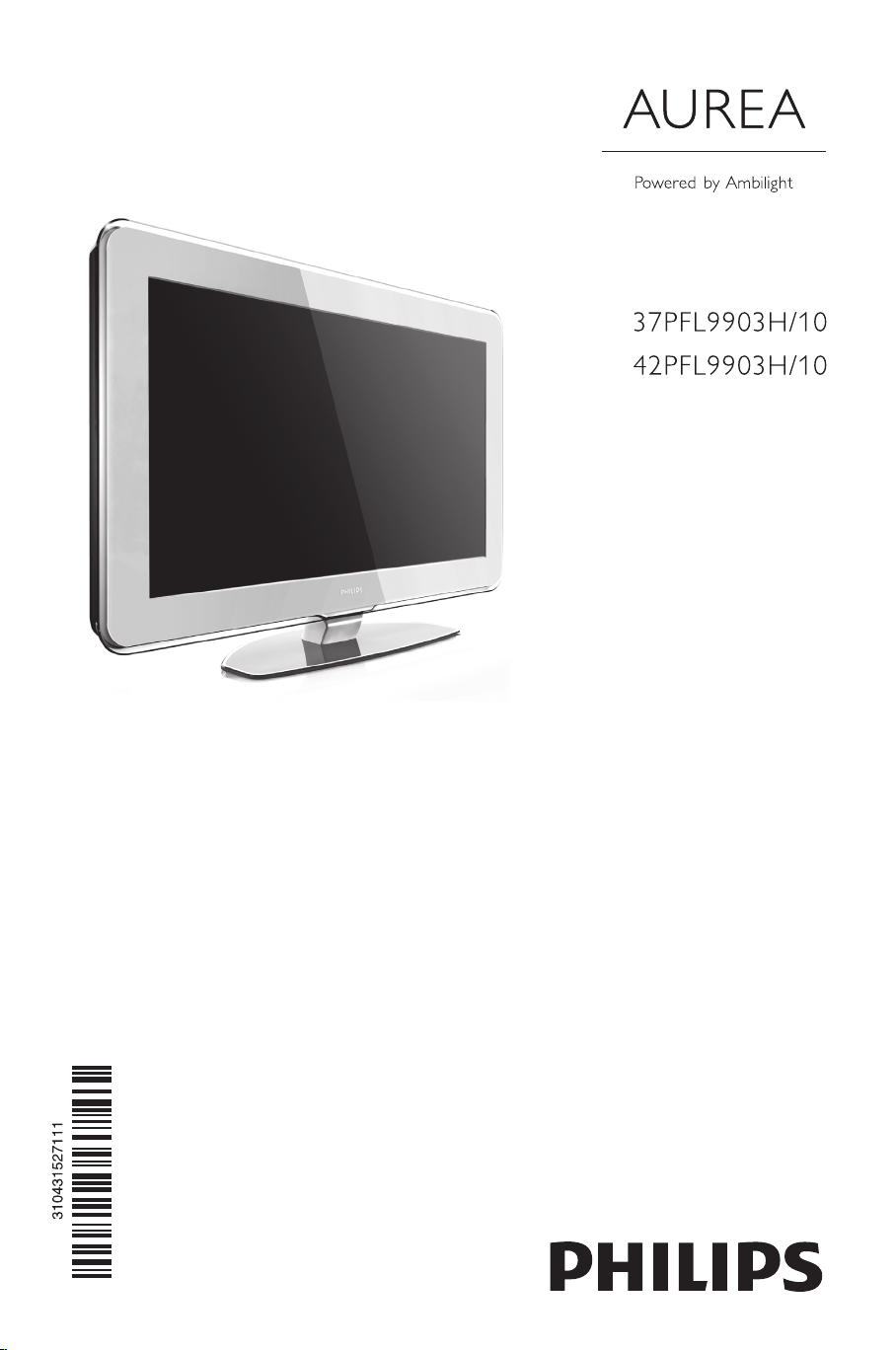
Register your product and get support at
www.philips.com/welcome
DA LCD fjernsyn
________________________________
NO LCD-tven
________________________________
SV LCD-tver
________________________________
FI LCD television
________________________________
РУС ЖК-TB
________________________________
PL LCD telewizor
________________________________
HU LCD televízió
________________________________
CZ LCD telewizor
________________________________
SK LCD televízor
________________________________
Page 2

Page 3
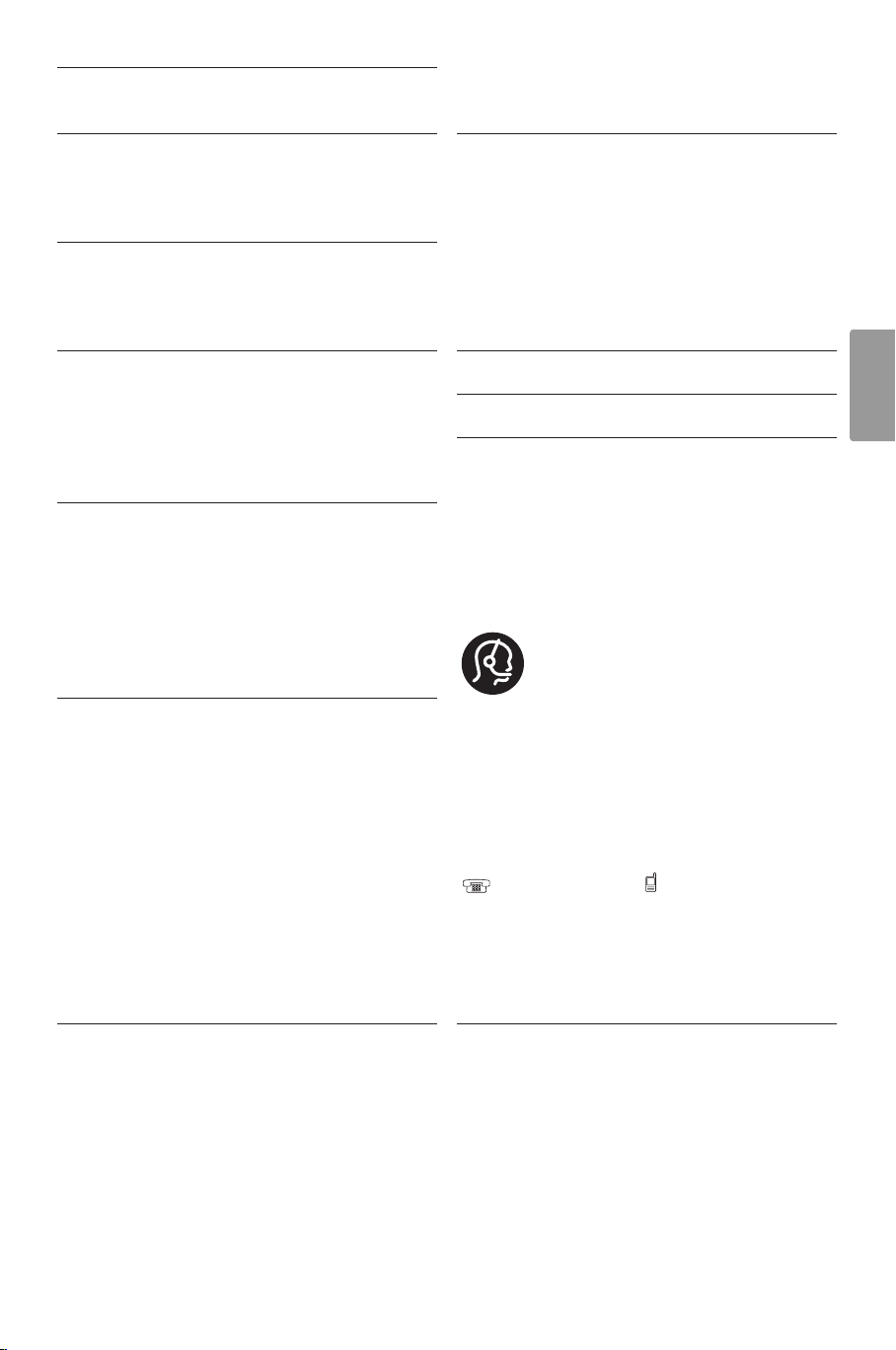
Innehållsförteckning
1 Viktigt 3
1.1 Säkerhet 3
1.2 Skötsel av skärmen 3
1.3 Återvinning 3
2 Din TV 4
2.1 Översikt över TV:n 4
2.2 Så här kan du njuta av HD TV 5
2.3 Innovativa funktioner 5
3Komma igång 5
3.1 Placera TV:n 5
3.2 Väggmontering – VESA 6
3.3 Fjärrkontrollens batterier 9
3.4 Antennkabel 9
3.5 Nätkabel 9
4Använda TV:n 10
4.1 Slå på eller stänga av – standby 10
4.2 Titta på TV 11
4.3 Titta på kanaler från en digital mottagare 11
4.4 Titta med anslutna enheter 11
4.5 Titta på DVD 12
4.6 Välja en text-TV-sida 12
4.7 Ändra Ambilight-inställning 13
5 Fler funktioner i din TV 14
5.1 Fjärrkontroll 14
5.2 LightGuide-ljusstyrka 17
5.3 TV-menyerna 17
5.4 Bild- och ljudinställningar 18
5.5 Ambilight 21
5.6 Text-TV 22
5.7 Skapa favoritkanallistor 23
5.8 Elektronisk programguide – EPG 24
5.9 Timer- och låsfunktioner 26
5.10 Textremsor 27
5.11 Visa bilder och spela musik 27
5.12 Lyssna på digitala radiokanaler 29
5.13 Uppgradering av programvara 30
7 Anslutningar (DVD, mottagare ...) 36
7.1 Anslutningar – översikt 36
7.2 Om anslutningar 37
7.3 Ansluta med anslutningsassistenten 38
7.4 Ansluta utan att använda
anslutningsassistenten 38
7.5 Inställning efter anslutning 44
7.6 Förbereda för digitala tjänster 45
7.7 Datornätverk 46
8Teknisk information 52
9Felsökning 54
10 Index 56
Inställningskoder för fjärrkontrollen finns i slutet
av boken.
Aurea-service
ring oss kostnadsfritt om du behöver hjälp eller om
det är fel på produkten.Vi vill inte störa din Aureatittarupplevelse, så vi reparerar TV:n hamma hos dig
eller erbjuder dig en ersättnings-TV under
reparationen i verkstaden.
Svenska
00800 74454771 / 0200 159112
Ha modell- och produktnumrn tillgängliga när du
ringer.
Du hittar numren på förpackningsetiketten eller på
TV:ns bak- och undersida.
SVENSKA
6 Kanalinstallation 32
6.1 Automatisk kanalinstallation 32
6.2 Manuell kanalinstallation 33
6.3 Ändra ordning för lagrade kanaler 34
6.4 Automatisk kanalhantering 34
6.5 Test för digital mottagning 35
6.6 Fabriksinställningar 35
Innehållsförteckning 1
Aurea registrering
Genom att registrera produkten på
www.philips.com/welcome får du tillgång till
produktsupport.
Page 4
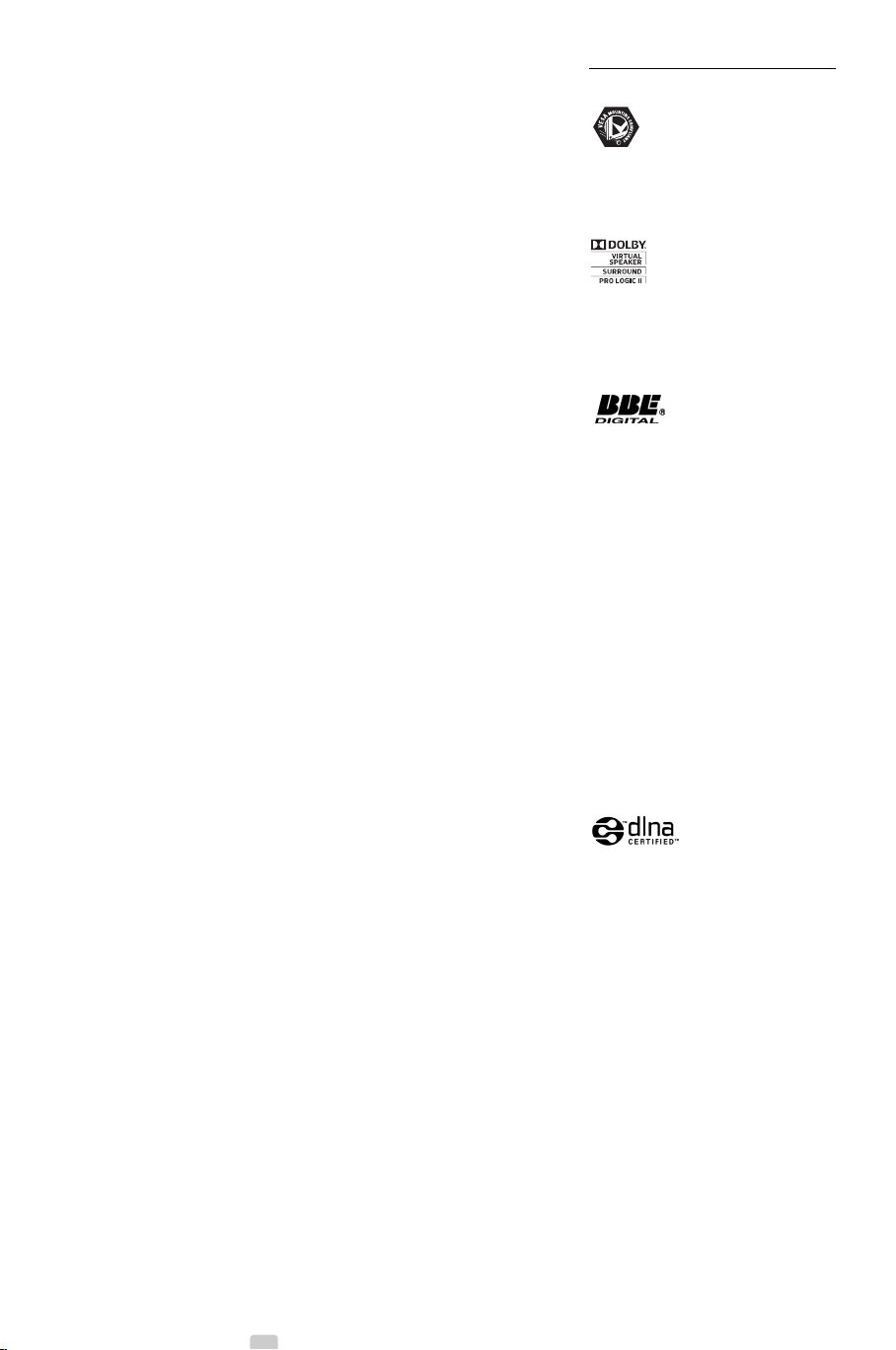
2008 © Koninklijke Philips Electronics
N.V. Med ensamrätt. Specifikationerna
kan ändras utan föregående
meddelande.Varumärkena tillhör
Koninklijke Philips Electronics N.V. eller
respektive ägare.
Philips förbehåller sig rätten att när
som helst ändra produkter utan att
tidigare material behöver justeras.
Innehållet i den här
användarhandboken anses lämpligt för
avsedd användning av systemet. Om
produkten eller dess enskilda moduler
eller procedurer används i andra syften
än vad som anges här måste giltighet
och lämplighet för dessa kontrolleras.
Philips garanterar att själva innehållet
inte bryter mot något amerikanskt
patent. Annan garanti är varken
uttryckt eller implicerad.
Garanti
Inga komponenter får repareras av
användaren.
Du får inte ta bort eller öppna några
skydd eller kåpor som täcker
produkten. Du får heller inte peta in
föremål i ventilationshålen eller
använda föremål som inte är gjorda för
en viss kontakt. Reparationer får
endast utföras av Philips-personal eller
officiella reparationsverkstäder. Om
detta inte följs upphör all garanti att
gälla, såväl uttryckt som underförstådd.
Garantin upphör att gälla vid
användning som förbjuds enligt den
här användarhandboken, eller vid
ändringar eller monteringsprocedurer
som inte rekommenderas eller
godkänns enligt den här
användarhandboken.
Pixelegenskaper
Den här LCD-TV:n har ett högt antal
färgpixlar.Trots att produkten har
99,999 % eller fler fungerande pixlar
kan det förekomma punkter som är
ständigt svarta eller som lyser i rött,
grönt eller blått på skärmen. Detta är
en strukturegenskap för skärmen
(enligt vanlig branschstandard) och är
inte något tekniskt fel.
Programvara med öppen källkod
Den här TV:n innehåller programvara
med öppen källkod. Philips erbjuder
härmed att, på begäran, tillhandahålla
eller göra tillgänglig en komplett
maskinläsbar kopia av motsvarande
källkod på ett medium som vanligen
används för programutbyte till en
kostnad som inte överstiger summan
för utförande av källdistribution.
Detta erbjudande är giltigt i 3 år från
och med produktens inköpsdatum.
Erhåll källkoden genom att skriva till
Philips Innovative Applications N.V.
Ass. to the Development Manager
Pathoekeweg 11
B-8000 Brugge
Belgien
Uppfyller EMF
Koninklijke Philips Electronics N.V.
tillverkar och säljer många
konsumentprodukter. Dessa produkter
har, som alla elektroniska apparater,
vanligen kapacitet att avge och motta
elektromagnetiska signaler.
En av Philips ledande affärsprinciper är
att vidta alla nödvändiga hälso- och
säkerhetsåtgärder för våra produkter,
att uppfylla alla tillämpliga rättsliga krav
och hålla oss inom de EMF-standarder
som är tillämpliga när produkten
tillverkas.
Philips arbetar för att utveckla, tillverka
och marknadsföra produkter som inte
orsakar hälsorisker.
Vi på Philips bekräftar att om våra
produkter hanteras korrekt och i
avsett syfte, är de säkra att använda
enligt aktuella vetenskapliga belägg.
Philips spelar en aktiv roll i
utvecklingen av internationella EMFoch säkerhetsstandarder, vilket gör det
möjligt för Philips att förutse vidare
utveckling inom standardisering och
tidig integrering i våra produkter.
Nätsäkring (endast inom
Storbritannien)
Den här TV:n har en godkänd gjuten
kontakt. Om nätsäkringen behöver
bytas ut ska den ersättas med en
säkring med samma spänning som
indikeras på kontakten (till exempel
10 A).
1. Ta bort säkringens skydd och
säkringen.
2. Den nya säkringen måste uppfylla
BS 1362 och vara ASTA-godkänd.
Om du tappar bort säkringen
kontaktar du din återförsäljare för
att bekräfta rätt sort.
3. Sätt tillbaka säkringens skydd.
För att uppfylla EMC-direktivet får
produktens nätkontakt inte tas bort
från nätsladden.
Copyright
Logotyperna VESA, FDMI och
VESA Mounting Compliant är
varumärken som tillhör Video
Electronics Standards Association.
Tillverkat på licens från
Dolby Laboratories. "Dolby", "Pro
Logic" och den dubbla D-symbolen
G är varumärken som tillhör Dolby
Laboratories.
Tillverkat på licens från
BBE Sound, Inc. Licensierat av BBE, Inc i
enlighet med ett eller fler av följande
amerikanska patent: 5510752,
5736897. BBE och BBE-symbolen är
registrerade varumärken som tillhör
BBE Sound Inc.
Windows Media är antingen ett
registrerat varumärke eller ett
varumärke som tillhör Microsoft
Corporation i USA och/eller andra
länder.
® Kensington och MicroSaver är
varumärken som registrerats i USA
och tillhör ACCO World Corporation
med utfärdade registreringar och
pågående ansökningar i andra länder
runt om i världen.
DLNA®, DLNAlogotypen och DLNA Certified™ är
varumärken, servicemärken eller
certifieringar som tillhör Digital Living
Network Alliance.
Alla andra registrerade och
oregistrerade varumärken tillhör
respektive ägare.
2
Page 5
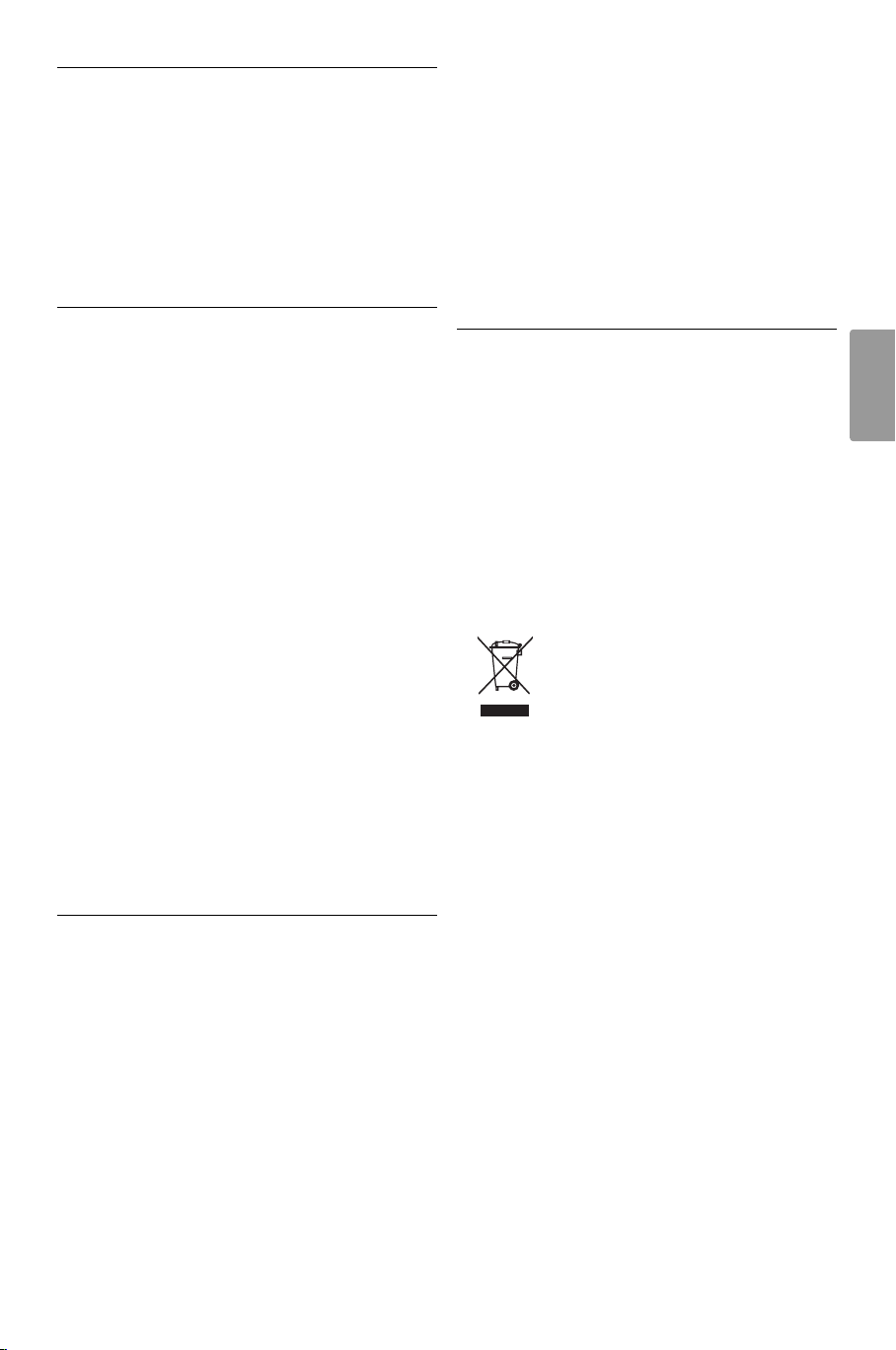
1 Viktigt!
Läs igenom användarhandboken innan du börjar
använda produkten.
Gå igenom det här avsnittet och följ anvisningarna
noggrant. Garantin gäller inte för skada som
orsakats av att anvisningarna inte har följts.
1.1 Säkerhet
• Undvik kortslutning genom att inte utsätta
produkten för vatten eller regn.
• Undvik risk för brand eller elektriska stötar
genom att inte placera öppen eld i närheten av
TV:n (till exempel tända stearinljus).
• Lämna ett utrymme på minst 10 cm runt hela
TV:n för ventilation.
• Placera inte TV:n i närheten av värmeelement
eller andra värmekällor.
• Placera inte TV:n i ett slutet utrymme som en
bokhylla. Se till att gardiner, skåp osv. inte hindrar
luftflödet genom ventilationshålen.
• Produkten kan skadas om du petar in föremål i
ventilationshålen.
• Se till att TV:n inte kan falla ned. Ställ TV:n på en
stabil och plan yta och använd endast stativet
som medföljer TV:n.
• Nätsladden kan skadas om du ställer TV:n eller
något annat föremål på den. En skadad nätsladd
kan orsaka brand eller elektriska stötar.
• Undvik att belasta nätkontakten när TV:n är
monterad på ett vridbart stativ eller ett VESAväggfäste. Delvis lossad nätkontakt kan orsaka
ljusbågsbildning eller brand.
• Stillbilder
Undvik stillbilder så mycket som möjligt. Om det
inte går att undvika minskar du skärmens kontrast
och ljusstyrka för att förhindra skada på skärmen.
Stillbilder är bilder som finns kvar på skärmen en
längre stund. Exempel på stillbilder är:
skärmmenyer, text-TV-sidor, svarta fält,
aktieinformation,TV-kanallogotyper, tidsuppgifter
osv.
1.3 Återvinning
•Ta med förpackningen till din lokala
återvinningsstation.
• Kassera gamla batterier enligt lokala föreskrifter.
• Produkten har utformats och tillverkats för
materialåtervinning och återanvändning.
• Produkten får inte kasseras med hushållsavfall.Ta
själv reda på eller fråga din återförsäljare om
lokala föreskrifter för säker återvinning. Felaktig
produktkassering orsakar skada på miljön och på
människors hälsa.
(EEC 2002/96/EC)
SVENSKA
1.2 Skötsel av skärmen
•Dra ur TV:ns nätsladd innan du rengör skärmen.
•Torka av ytan med en mjuk, fuktig trasa.Använd
inga rengöringsmedel (kemiska
rengöringsmedel/rengöringsmedel för
hushållsbruk) eftersom det kan skada skärmen.
•Använd inte något hårt föremål till att peka,
trycka, gnugga eller slå på skärmen med eftersom
det kan repa eller förstöra skärmen permanent.
•Torka av vattendroppar så snabbt som möjligt för
att undvika deformation och färgförändringar.
Viktigt! 3
Page 6

2 Din TV
DEMO
I det här avsnittet får du en översikt över TV:ns
knappar och funktioner.
2.1 Översikt över TV:n
Knappar
1 LightGuide
2 Indikatorlampa
3 Fjärrkontrollens sensor
4Volym upp/ned
5 Menu (meny)
6 Program/kanal upp och ned
7 Strömbrytare
Kontakter
Fjärrkontroll
1 Slå på eller växla till standby
2 Titta på en ansluten enhet – DVD,
videobandspelare ...
3 Programguide
4Volym upp + eller ned -
1 Kontakter på baksidan
2 Kontakter på siden
Mer information finns i avsnitt 7 Anslutningar.
4 Din TV
5 Ambilight på/av
6 Program/kanal upp + och ned 7 Meny på/av
8Navigerings- och rotationsknapp
9 Färgknappar
Mer information finns i avsnitt 5.1 Översikt över
fjärrkontrollen.
Page 7
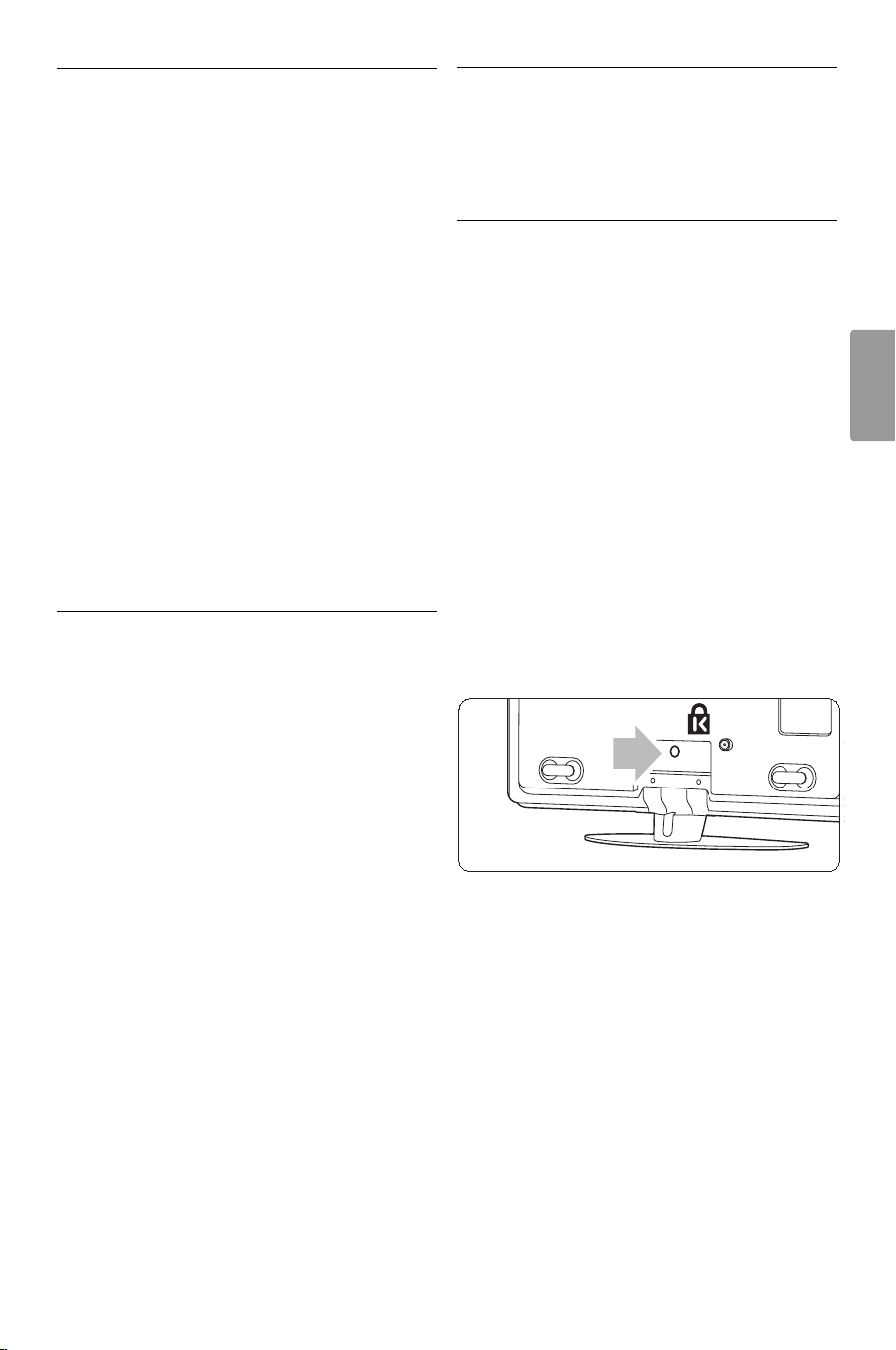
2.2 Så här kan du njuta av
HDTV
3Komma igång
På den här TV:n kan du se HDTV-program.
Men för att kunna njuta av HDTV behöver du först
program i HD.TV:ns bildkvalitet utan HD-program
är densamma som för vanlig TV.
Du kan ta emot HD-program …
- från en Blu-ray Disc-spelare, ansluten till HDMI,
med en film i HD
- rån en digital HD-mottagare, ansluten till HDMI,
med en prenumeration till HD-kanaler från ett
kabel- eller satellitföretag
- från en Over-the-air HD-sändare (DVB-T
MPEG4)
- från en HD-kanal på ditt DVB-C-nätverk
- från en spelkonsol (Xbox 360/PlayStation 3),
ansluten till HDMI, med ett HD-spel
Kontakta återförsäljaren för mer information. På
www.philips.com/support,Vanliga frågor hittar du
listan över HD-kanaler eller leverantörer i ditt land.
2.3 Innovativa funktioner
Din nya TV är utrustad med några av marknadens
mest moderna ljud- och bildfunktioner.
De är som följer:
I det här avsnittet går vi igenom hur du ska placera
och installera TV:n första gången.
3.1 Placera TV:n
) Varning!
Läs noggrant igenom säkerhetsanvisningarna i
avsnittet 1.1 Säkerhet innan du placerar TV:n.
•TV-apparater med stora skärmar är tunga. Det
krävs minst två personer för att bära, lyfta och
flytta TV:n.
• Det bästa avståndet för att titta på TV är tre
gånger skärmens diagonala storlek.
• För bästa möjliga tittarförhållanden ser du till att
placera TV:n så att direkt ljus inte faller på
skärmen.
• Den bästa Ambilight-effekten får du om
belysningen dimmas ned i rummet.
• Placera TV:n 10 - 20 cm från väggen för att få
den bästa Ambilight-effekten.
• TV:n är utrustad med stöldlåset Kensington
Security Slot på baksidan.Ett Kensington-stöldlås
måste köpas separat.
SVENSKA
LCD-skärm med HD-kapacitet (High Definition)
Full HD-upplösning på 1920 x 1080p, den högsta
upplösningen av alla HD-källor. Den ger överlägsna
flimmerfria Progressive Scan-bilder med optimal
ljusstyrka och enastående färger.
Ambilight
Tittandet blir mer avslappnat och bildupplevelsen
förbättras.
Inbyggd DVB-T- och DVB-C-mottagare
Förutom normala analoga TV-sändningar tar TV:n
emot digitala markbundna sändningar och i vissa
länder även digitala kabel-TV- och radiosändningar.
Elektronisk programguide – EPG
Med EPG visas tablån för digitala TV-sändningar på
skärmen. Med den här guiden kan du få
påminnelser om program som startar, att slå på
TV:n osv.
USB-anslutning/nätverksanslutning
Multimedieanslutning för direktvisning eller uppspelning av foton och musik.
Din TV 5
Page 8
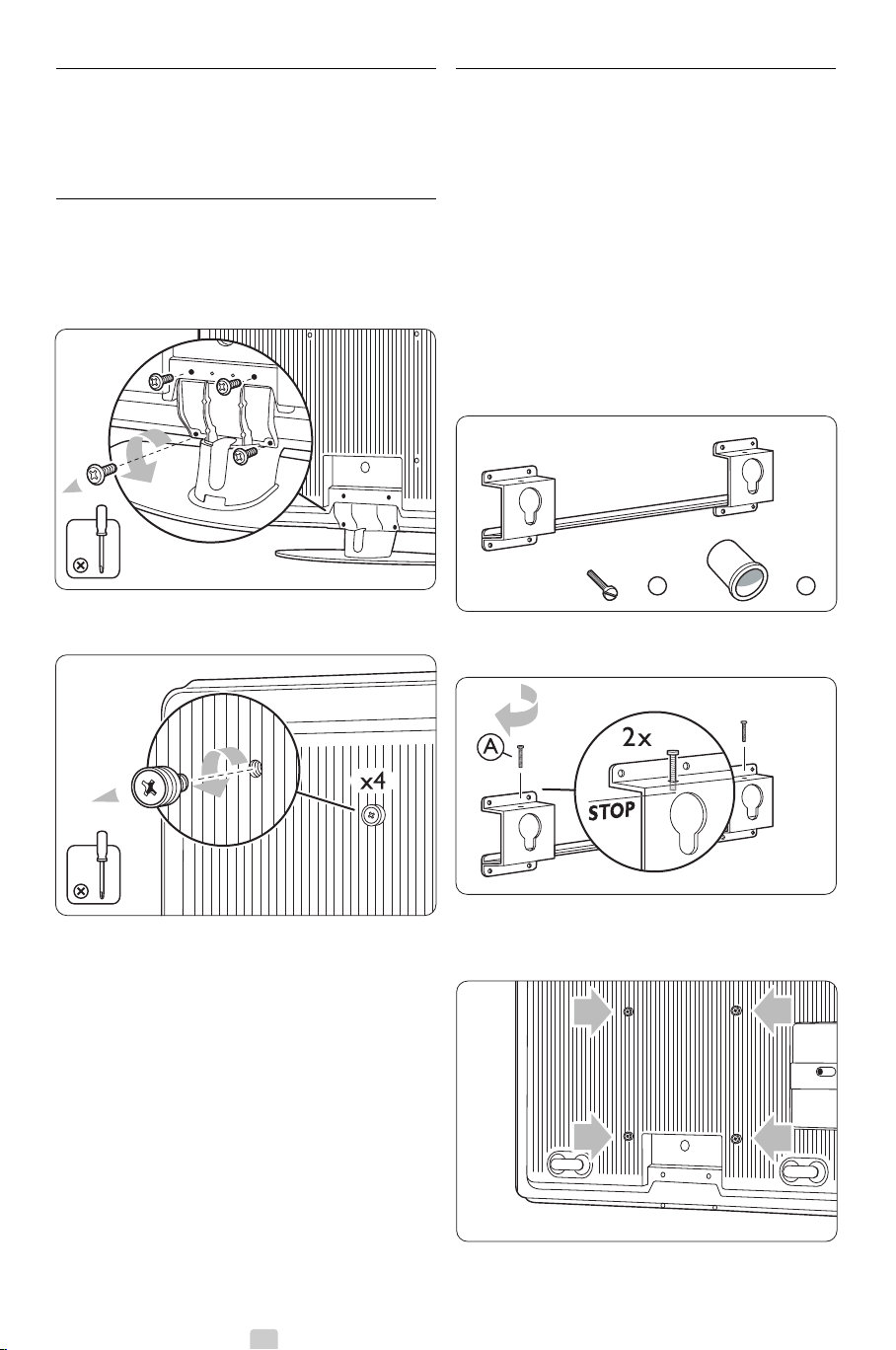
3.2 Väggmontering
A
2x
3.2.2 Montera väggmonteringsfästet
Du kan montera TV:n på väggen med det
medföljande väggmonteringsfästet.
3.2.1 TV-stativet
TV-stativet måste tas bort från TV:n innan du
monterar den på väggen.
‡ Skruva loss de 4 skruvarna som fäster stativet
vid TV:n.
® Lyft av TV:n från stativet.
) Varning!
För väggmontering av TV:n krävs särskilda
färdigheter och det bör därför endast göras av
kvalificerad personal. Väggmontering av TV:n ska
uppfylla säkerhetskrav i förhållande till TV:ns vikt.
Koninklijke Philips Electronics N.V. tar inte ansvar
för olyckor eller skador som inträffar till följd av
felaktig montering.
Läs även igenom säkerhetsanvisningarna i avsnittet
1.1 Säkerhet innan du placerar TV:n.
‡ Samla ihop delarna för väggmontering.
® Sätt i båda säkerhetsskruvarna en liten bit i
väggmonteringsfästet.
ÒKontrollera att de fyra plastskivorna sitter på
baksidan av TV:n.
6 Din TV
Page 9
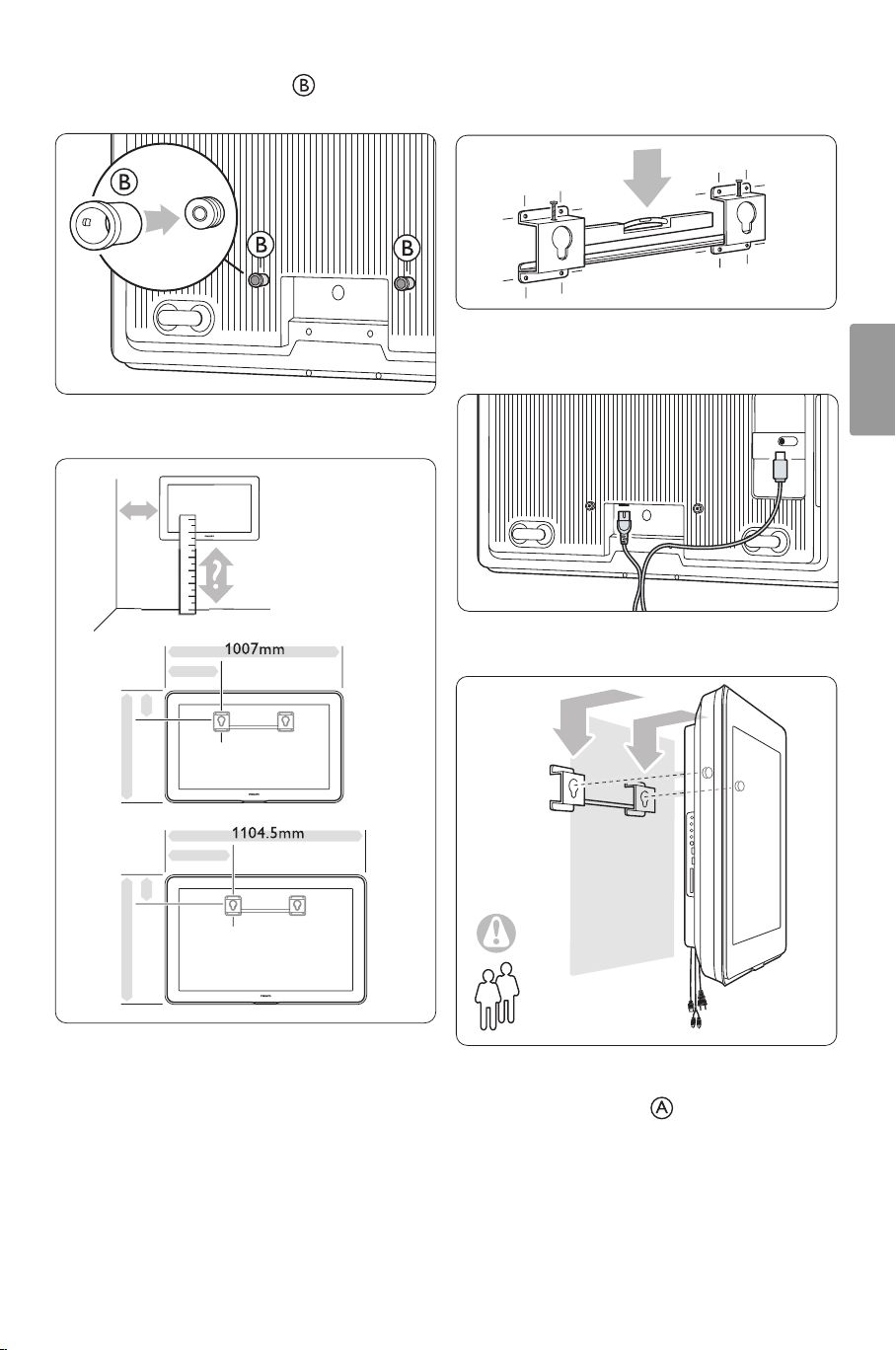
† Montera de två distanserna på de två lägre
648mm
m
g
697.5mm
m
g
2
skivorna på baksidan av TV:n.
º Beräkna den bästa positionen för TV:n.
404m
◊Positionera väggmonteringsfästet och sätt fast
det ordentligt i väggen.
‹Anslut alla kablar.
Se avsnitt 7 Anslutningar.
SVENSKA
≈Lyft på TV:n på väggmonteringsfästet.
mm
25k
402m
mm
30k
Din TV 7
ÚSätt fast TV:n i fästet genom att skruva i de två
redan isatta skruvarna .
Page 10
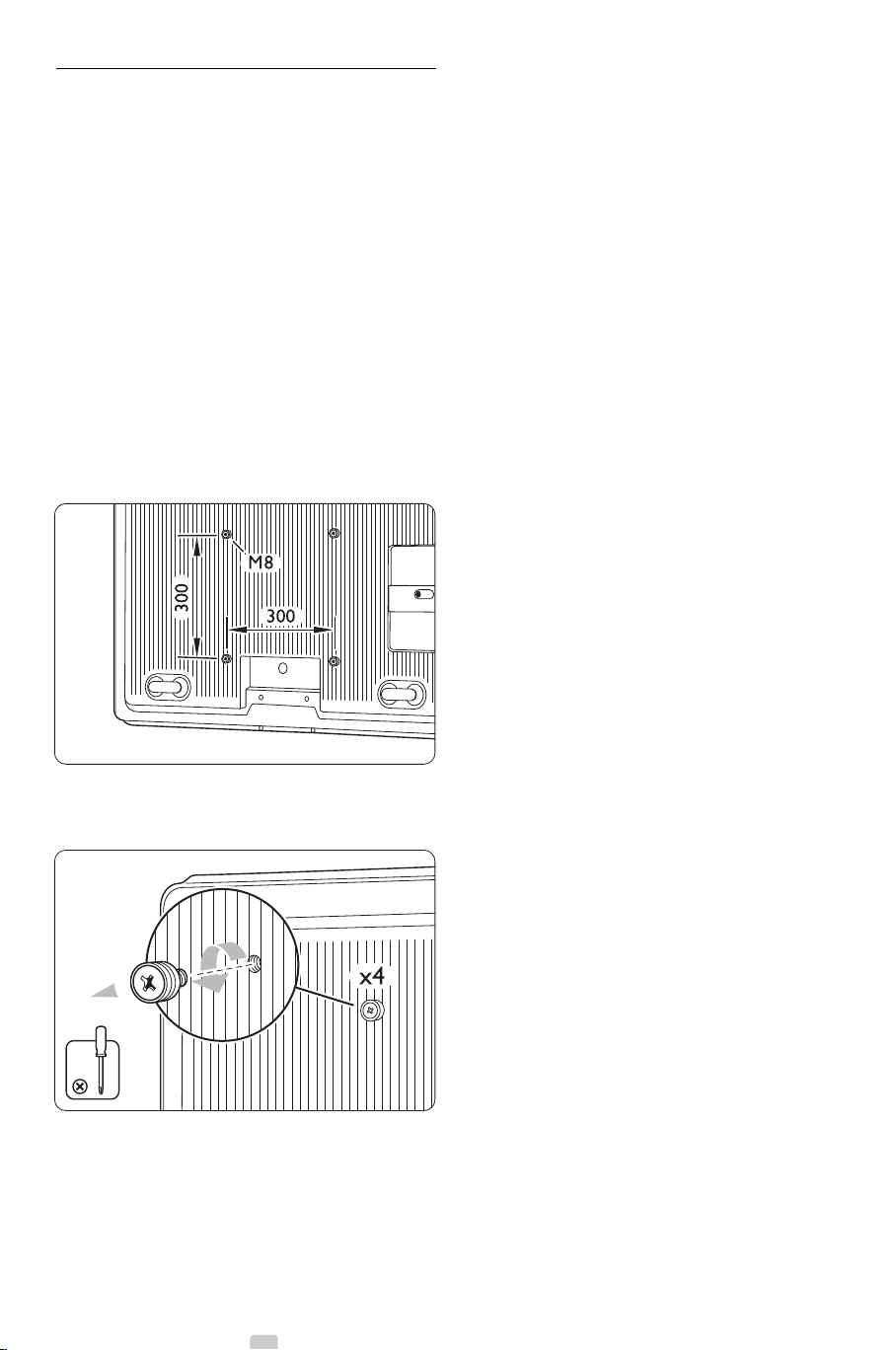
3.2 Väggmontering – VESA
) Varning!
Beakta TV:ns vikt om den ska monteras på väggen.
Felaktig montering kan leda till allvarlig personskada
eller andra skador. Koninklijke Philips Electronics
N.V. tar inte ansvar för olyckor eller skador som
inträffar till följd av felaktig montering.
TV:n är förberedd för VESA-kompatibel
väggmontering. Fästet medföljer inte.
Du behöver en av VESA-koderna nedan för att
köpa fästet som passar TV:n.
37 tum/94 cm VESA MIS-F 200, 200, 8
42 tum/107 cm VESA MIS-F 300, 300, 8
Förbered TV:n för VESA-kompatibel montering
‡ Leta upp VESA-skruvhålen på baksidan av TV:n.
® Om plastskivorna är i vägen för VESA-fästet kan
du skruva loss de fyra skivorna.
8 Din TV
Page 11

3.3 Fjärrkontrollens batterier
3.5 Nätkabel
‡ Öppna batteriluckan på baksidan av
fjärrkontrollen.
® Sätt i de tre medföljande batterierna (typ AAA-
LR03-1,5 V). Kontrollera att batteriernas poler
(+) och (–) sätts i åt rätt håll (markeringar inuti
facket).
ÒStäng luckan.
rObs!
Ta ur batterierna om du inte ska använda
fjärrkontrollen under en längre tid.
3.4 Antennkabel
‡ Leta reda på anslutningen för antennkabeln på
baksidan av TV:n.
® Anslut antennkontakten ordentligt till
antennuttaget x Antenna.
Se till att nätkontakten i vägguttaget alltid är
tillgänglig.TV:n är aldrig helt avstängd och förbrukar
energi om inte nätsladden dras ur. Även om TV:ns
energiförbrukning är låg i standbyläget kan du spara
energi genom att dra ur nätsladden om du inte
använder TV:n under en längre tid.
‡ Kontrollera att nätspänningen stämmer överens
med spänningen som står angiven på etiketten
på TV:ns baksida. Sätt inte i nätsladden i
nätuttaget om spänningen inte stämmer.
® Sätt i nätsladden ordentligt.
SVENSKA
Din TV 9
Page 12
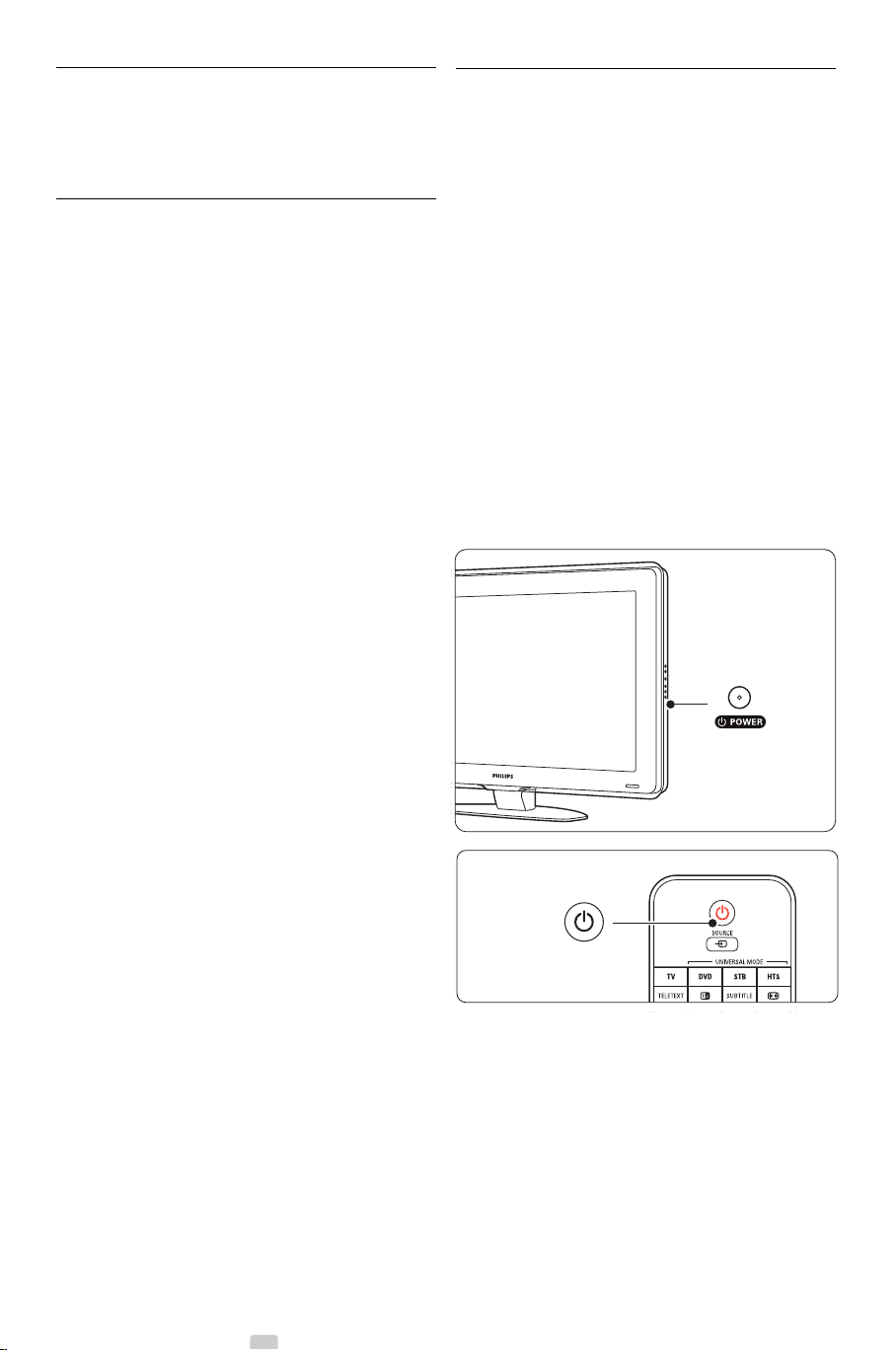
4Använda TV:n
4.1 Slå på eller stänga av –
standby
Lär dig använda TV:n.
rObs!
Det kan ta upp till 15 sekunder innan TV:n slås på.
Slå på TV:n:
•Tryck på B Power på höger sida av TV:n om
standby-lampan är släckt.
•Tryck på B på fjärrkontrollen om standbylampan är tänd.
LightGuide blinkar vid start och lyser med fast
sken när TV:n är klar att använda.
Växla till standbyläge:
•Tryck på B på fjärrkontrollen.
LightGuide släcks och standby-lampan tänds.
Stänga av:
•Tryck på B Power på sidan av TV:n. Både
LightGuide och standby-lampan släcks.
10 Använda TV:n
Page 13

4.2 Titta på TV
SOURCE
4.2.1 Byta kanaler
‡ Byta TV-kanaler:
•Tryck in en siffra mellan 1 och 999 eller tryck
på P+ eller P- på fjärrkontrollen.
•Tryck på
(program/kanal) på sidan av TV:n.
® Återgå till föregående kanal eller ansluten enhet
genom att trycka på R..
4.2.2 Justera volymen
‡ Justera volymen:
• Tr yck på V + eller – på fjärrkontrollen.
• Tr yck på Volume (volym) + eller – på
knapparna på sidan
av TV:n.
® Stänga av ljudet:
• Tr yck på ¬ på fjärrkontrollen.
• Tr yck på ¬ igen för att slå på ljudet igen.
Program/Channel – eller +
4.3 Titta på digitala kanaler
‡ Slå på den digitala mottagaren.
Bilden från mottagaren kan visas automatiskt på
skärmen.
® Välj TV-kanaler med den digitala mottagarens
fjärrkontroll.
Om bilden inte visas:
‡ Tr yck på Source v.
® Tr yck på o eller œ och välj den plats där du
anslutit digitalmottagaren.
ÒTr yck på
OK.
rObs!
Om du inte anslutit enheterna än går du till avsnitt
7 Anslutningar.
4.4 Titta med anslutna enheter
‡ Slå på enheten.
Bilden från enheten kan visas automatiskt.
Om bilden inte visas:
® Tr yck på Source v.
ÒTr yck på o eller œ och välj den plats där du
anslutit enheten.
† Tr yck på
OK.
SVENSKA
Använda TV:n
rObs!
Om du inte anslutit enheterna än går du till avsnitt
7 Anslutningar.
11
Page 14

4.5 Titta på DVD
DEMO
SOURCE
DEMO
4.6 Välja en text-TV-sida
‡ Slå på DVD-spelaren.
® Sätt i en DVD-skiva i spelaren. DVD-bilden
kanske visas automatiskt på skärmen.
ÒTr yck på Play π på DVD-spelaren.
Om bilden inte visas:
‡ Tr yck på Source v.
® Tr yck på o eller œ och välj den plats där du
anslutit DVD-spelaren.
ÒTr yck på
OK.Vänta några sekunder tills bilden
visas.
† Tr yck på Play (spela upp) π.
De flesta TV-stationer sänder text-TV-information.
Titta på text-TV:
‡ Tr yck på Teletext.
Indexsidan visas.
® Välja önskad sida:
• Ange sidnumret med sifferknapparna.
• Visa nästa eller föregående sida genom att
trycka på P- eller P+ eller o eller œ eller g.
•Tryck på en färgknapp för att välja ett av de
färgkodade alternativen längst ned på
skärmen.
•Tryck på R om du vill återgå till föregående
sida.
ÒTr yck på Teletext igen om du vill stänga av text-
TV-funktionen.
r
Obs!
Endast inom Storbritannien: vissa digital-TV-kanaler
har särskilda digitala text-TV-tjänster (till exempel
BBC1).
Mer information om text-TV finns i avsnittet 5.6
Text-TV.
12 Använda TV:n
Page 15

4.7 Ändra Ambilight-inställning
Du kan justera Ambilight mellan en lugn och en
dynamisk inställning så att ljuset ändras mjukt och
lugnt till snabbt efter bilderna på skärmen.
Ändra Ambilight-inställning:
‡ Tr yck på Ambilight för att slå på.
® Tr yck på Mode om du vill ändra ljusintensiteten
för Ambilight.
ÒBruk Aurea Ambilight-reglaget uppåt eller nedåt
för att ändra ljusintensiteten.
LoungeLight-läge
När TV:n är i standbyläge kan du aktivera
funktionen Ambilight.
‡ Tr yck på Ambilight.
Vänta tills Ambilight tänds.
® Tr yck på Mode upprepade gånger om du vill
bläddra mellan de olika effekterna.
SVENSKA
Mer information om Ambilight finns i avsnittet 5.5
Ambilight.
à Tips!
Stäng av eller dimma ned den omgivande
belysningen för att uppnå full effekt av Ambilightfunktionen.
Använda TV:n
13
Page 16
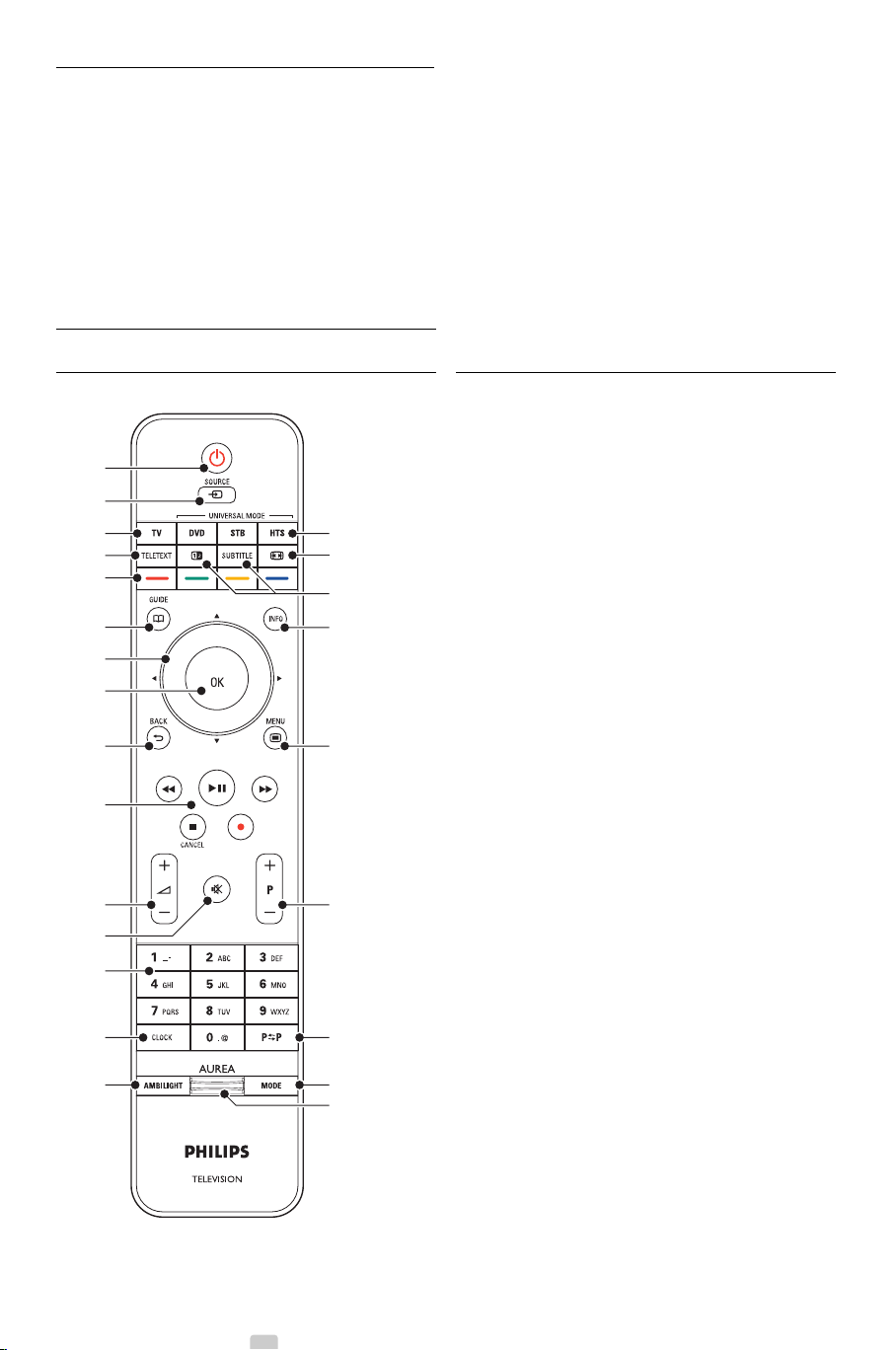
5 Funktioner i din TV
DEMO
1
2
4
3
5
6
7
8
9
10
20
21
17
18
19
11
12
13
14
15
24
25
22, 23
16
I det här avsnittet beskrivs mer avancerad
användning av TV:n:
• Hur du använder menyerna.
• Hur du justerar inställningar för bild, ljud och
Ambilight.
• Mer information om text-TV.
• Hur du skapar favoritkanallistor.
5.1 Fjärrkontroll
5.1.1 Översikt över fjärrkontrollen
• Fördelarna med den elektroniska programguiden.
• Hur du ställer in timer- och låsfunktioner.
• Hur du ställer in textremsor och väljer språk för
textremsor.
• Hur du kan visa foton eller spela upp din
favoritmusik från en USB-minnesenhet, datorn
eller nätverket.
1 Standby B
Slå på TV:n eller återgå till standbyläge.
2 Source v
• Visa eller dölj källmenyn.
• Välj en ansluten enhet eller återgå till TV:n.
3 TV
Ställ in fjärrkontrollen i TV-läge.
4 Teletext
Slå på eller stäng av text-TV.
5 Färgknappar
• Välj text-TV-sidor på ett enkelt sätt.
• Välj uppgifter på ett enkelt sätt.
Demo
Slår demo-menyen på og gir en demonstrasjon
av funksjonene til TVen.
6 Guide a
Slå på eller stäng av den elektroniska
programguide.
7 Navigerings- och rotationsknapp
Navigera med o, œ, p, π eller vrid åt vänster
eller höger om du vill stega genom listor och
inställningar.
8
OK
• Visa kanallistan.
• Aktivera en inställning.
9 Back g
Välj föregående program eller föregående textTV-sida.
Ta bort kanallistan.
10 Ljud- och bildknappar
Styr DVD-spelaren eller -recordern, Blu-rayeller videobandspelaren.
Cancel
(endast inom Storbritannien)
Avbryta endast digitala text-TV-tjänster eller
interaktiva tjänster.
11 Volym V
Justera volymen.
12 Ljudavstängningsknapp ¬
Stäng av eller slå på ljudet igen.
Ò,π/º,†,‡,®
14 Fler funktioner i din TV
Page 17

13 Sifferknappar
Välj TV-kanal.
14 Clock
Visa tiden på skärmen.
15 Ambilight
Slå på eller stänga av Ambilight.
16 Ambilight AUREA
Ändra ljusintensiteten för Ambilight
17 Mode
Justera Ambilights dynamiska effekt.
18 Föregående kanal R
Gå tillbaka till föregående kanal.
19 +P- Kanal upp eller ned
Gå till nästa eller föregående kanal i kanallistan.
20 Menu Ï
Visa eller dölja menyn.
21 Skärmmeddelanden i
Visa kanal- eller programinformation om sådan
är tillgänglig.
22 Dubbla bilder b
Visa text-TV på höger sida och TV-bilden på
vänster sida av skärmen.
23 Subtitle
Aktivera eller avaktivera textremsor.
24 Bredbildsformat q
Välj bildformat.
25 DVD STB HTS
Styra anslutna enheter.
Se avsnittet 10 Index för att hitta avsnitt om
specifika knappar på fjärrkontrollen i
användarhandboken.
5.1.2 Universalfjärrkontroll
TV-fjärrkontrollen är en universell fjärrkontroll som
kan styra andra enheter, till exempel DVD-spelare
och -recordrar, digitalmottagare (digitalboxar - STB)
eller hemmabiosystem (HTS) från Philips och från
många andra tillverkare.
‡ Tr yck på DVD, STB eller HTS om du vill välja
en DVD-enhet, digitalmottagare (STB) eller ett
hemmabiosystem (HTS).
® Använd avsedda knappar på TV-fjärrkontrollen
för att styra enheten.
Om enheten inte reagerar eller svarar felaktigt
måste du konfigurera fjärrkontrollen för
enheten. Se avsnitt 5.1.3 Ställa in för att styra
en viss enhet.
ÒTr yck på TV på när du vill återgå till normalt
TV-läge. Om ingen knapp trycks in under 30
sekunder växlar fjärrkontrollen tillbaka till
normalt TV-läge.
5.1.3 Ställa in för att styra en viss enhet
Du kan välja bland tre olika sätt att programmera
fjärrkontrollen för en enhet från en viss tillverkare.
De kan
-använda fjärrkontrollassistenten
- ange tillverkarens inställningskod eller
- starta en automatisk sökning.
r
Obs!
Fjärrkontrollen är troligtvis inte kompatibel med alla
typer av DVD-spelare, digitalboxar och
hemmabiosystem.
Metod 1:Använd fjärrkontrollassistenten
‡ Slå på enheten.
® Håll ned DVD, STB eller HTS på fjärrkontrollen
under fyra sekunder eller tryck på Menu Ï
och välj Uppsättning > Installation >
Fjärrkontrollassistenten och starta assistenten
genom att trycka på π.
- DVD hanterar DVD-, DVD-R-, HDD- och
Blu-ray-spelare
- STB hanterar digitalmottagare och
digitalboxar (kabel, satellit)
- HTS hanterar hemmabiosystem, ljud-
/bildsystem
Fjärrkontrollen är nu i aktuellt programmeringsläge. Följ anvisningarna på skärmen.
r
Obs!
Se till att TV:n och enheten befinner sig inom
fjärrkontrollens räckvidd.
Metod 2:Ange åtkomstkoden direkt
I stället för att använda fjärrkontrollassistenten kan
du ange en inställningskod direkt. En lista med dessa
koder efter olika tillverkare och enheter finns i
slutet av den här handboken.
‡ Håll ned DVD, STB eller HTS och tryck på
OK
samtidigt på fjärrkontrollen under fyra sekunder
för att välja önskat läge.
® Ange den tresiffriga koden för enhetens modell
och tillverkare. Vissa tillverkare har flera
inställningskoder och du måste välja en av dem.
Du kan prova dem en efter en.
SVENSKA
Fler funktioner i din TV
15
Page 18

Om du anger en känd kod blinkar alla
universella lägesknappar för att bekräfta valet.
Om du anger en kod som inte känns igen lyser
alla universella lägesknappar i två sekunder.
Upprepa steg 2 med en annan kod.
ÒRikta fjärrkontrollen mot enheten och tryck på
B för att testa om koden stämmer för din
enhet. Om det fungerar provar du om alla
funktioner kan styras. Om det inte fungerar eller
om du inte kan styra alla funktioner upprepar
du steg 1 och 2 med någon av de andra
inställningskoderna för den tillverkaren.
Metod 3:Automatisk sökning av alla koder
Om du inte lyckas hitta rätt tillverkare eller kod kan
du göra en automatisk sökning av alla koder. Den
automatiska sökningen kan ta flera minuter.
Om det visar sig att ingen kod fungerar när du har
gjort en automatisk sökning går det inte att styra
den enheten med fjärrkontrollen. I så fall använder
du enhetens egen fjärrkontroll.
‡ Slå på enheten som du vill att TV-fjärrkontrollen
ska ställas in för.
®. Rikta fjärrkontrollen mot enheten under den
automatiska sökningen.
ÒVälj önskat universalläge genom att hålla ned
DVD, STB eller HTS och tryck på
OK samtidigt
i fyra sekunder.
Lampan för det valda universalläget tänds.
† Tr yck på OK så startas den automatiska
sökningen.
Varannan sekund, när en ny kod skickas, blinkar
knappen B.
Fortsätt att rikta fjärrkontrollen mot enheten.
º När enheten stängs av trycker du på OK så
avbryts sökningen.
◊ Slå på enheten genom att trycka på B.
‹Tr yck på fjärrkontrollens knappar och prova om
du kan styra alla funktioner. Om du inte kan
styra alla funktioner fortsätter du den
automatiska sökningen efter rätt kod genom att
trycka på OK igen.
≈Om du kan styra alla funktioner på enheten
bekräftar du och avslutar den automatiska
sökningen genom att trycka på den aktuella
universallägesknappen.
rObs!
Tr yck på OK om du vill göra en paus i den
automatiska sökningen.Tryck på o eller œ om du
vill söka efter koderna en och en bakåt eller framåt.
Tr yck på OK igen om du vill fortsätta med den
automatiska sökningen.
5.1.4 Ställa in fjärrkontrollen i det valda
universalläget permanent
Om du trycker på DVD, STB eller HTS kan
fjärrkontrollen styra andra enheter. Om ingen knapp
trycks in under 30 sekunder växlar fjärrkontrollen
tillbaka till normalt TV-läge.
Du kan konfigurera fjärrkontrollen att behålla ett
universalläge så länge du inte trycker på något
annat universalläge och på så vis avaktivera den
automatiska växlingen tillbaka till normalt TV-läge
som sker efter 30 sekunder.
‡ Tr yck på TV.
® Tr yck på OK och ¬ samtidigt i fyra sekunder.
B tänds och lyser i två sekunder.
Från och med nu kommer fjärrkontrollen inte
att växla tillbaka till normalt TV-läge.
Om du ändå vill att fjärrkontrollen växlar
tillbaka till normalt TV-läge efter 30 sekunder
utför du steg 1 och 2 igen.
5.1.5 Översikt över enhetens funktioner
När fjärrkontrollen är inställd för en viss enhet har
alla knappar samma funktion, förutom de knappar
som nämns här nedan.
• DVD-spelare
Menu = DVD-skivmeny
P+/- = DVD, nästa/föregående spår
• DVD-recorder
Ò = DVD-R, föregående spår
† = DVD-R, nästa spår
• DVD-recorder med hårddiskenhet
Menu = DVD-R hårddiskbläddrare
Ò = DVD-R HDD, föregående spår
† = DVD-R HDD, nästa spår
• Blu-ray Disc-spelare
a = BD-innehållsmeny
Menu = BD-skivmeny
16 Fler funktioner i din TV
Page 19

• Digital mottagare eller satellitmottagare
y
d
d
t
.
r
g
r
Ingen ändring av funktioner.
• Hemmabiosystem
Menu = HTS-skivmeny
V = HTS-volym
P+/- = HTS, nästa/föregående
5.1.6 Inställningskoder för fjärrkontrollen
Se slutet av den här handboken
5.2 LightGuide-ljusstyrka
LightGuide på TV:ns framsida indikerar när TV:n
startar.
När TV:n startat lyser LightGuide hela tiden. Du kan
ange ljusintensiteten eller ange att den ska släckas
när TV:n har startat.
‡ Tr yck på Menu Ï > Uppsättning > Installation
> Preferenser > LightGuide-ljusstyrka.
® Tr yck på π och öppna listan.
ÒVälj ljusstyrkans nivå mellan 0 (av) och 4 genom
att trycka på o eller œ.
5.3 TV-menyerna
Med hjälp av skärmmenyerna kan du installera TV:n,
justera bild-, ljud- och Ambilight-inställningar samt
komma åt olika funktioner. I det här avsnittet får du
en översikt över menyerna med beskrivningar av
hur du navigerar i dem.
5.3.1 Menyn
‡ Tr yck på Menu Ï när du vill visa TV-menyn.
® Tr yck på Menu Ï när du vill stänga TV-menyn.
I TV-menyn finns följande alternativ:
TV-men
Smarta instllninga
Bil
Lju
Ambiligh
Instllningsassist.
Egenskape
Upps
ttnin
SVENSKA
Fler funktioner i din TV
• Smarta inställningar
Välj det här alternativet om du vill ställa in TV:n
med någon av de fördefinierade inställningarna.
Varje inställning består av bild, ljud och Ambilight.
• Bild
Välj det här alternativet om du vill justera alla
bildinställningar.
• Ljud
Välj det här alternativet om du vill justera alla
ljudinställningar.
• Ambilight
Välj det här alternativet om du vill justera alla
Ambilight-inställningar.
• Inställningsassistent
Med hjälp av inställningsassistenten kan du gå
igenom grundläggande inställningar för bild och
ljud på ett enkelt sätt.
• Egenskaper
Välj det här alternativet för andra inställningar.
• Uppsättning
Välj det här alternativet när du vill
- installera och uppdatera TV-programvara
17
Page 20

-använda fjärrkontrollassistenten som hjälper dig
a
d
a
ast
g
n
pa
a
98
0
edu
on
dKo
ast
g
n
pa
ast
a
90
0
edu
on
y
d
d
t
.
r
g
r
att konfigurera fjärrkontrollen att styra andra
enheter
-använda anslutningsassistenten som hjälper dig
att ansluta enheterna till TV:n.
5.3.2 Använda menyn
Lär dig använda menyerna med det här exemplet.
‡ Tr yck på Menu Ï.
TV-menyn visas på skärmen.
TV-men
Smarta instllninga
Bil
Lju
Ambiligh
Instllningsassist.
Egenskape
Upps
ttnin
® Tr yck på o eller œ och välj Bild.
ÒTr yck på π så öppnas bildinställningarna.
Ljusstyrk
◊Tr yck på o eller œ om du vill justera
inställningen.
‹Tr yck på p när du vill återgå till
bildinställningarna eller tryck på Menu Ï om
du vill stänga TV-menyn.
rObs!
Fler alternativ blir tillgängliga när digitala kanaler
installeras och sändningar mottas.
5.4 Bild- och ljudinställningar
Bil
Kontr
Ljusstyrk
r
rgbalans
r
Brusr
rgto
kti
ntr
† Tr yck på œ och välj Ljusstyrka.
Bil
Kontr
Ljusstyrk
r
rgbalans
r
Brusr
rgto
kti
Ljusstyrk
º Tr yck på π så öppnas inställningen för
ljusstyrka.
Första gången du slog på TV:n valde du
standardinställningar för bild, ljud och Ambilight. I
följande avsnitt beskrivs hur du ändrar och
efterjusterar dessa inställningar.
5.4.1 Smarta inställningar
TV:n återställs till en av de fördefinierade
inställningarna.Varje inställning består av bild, ljud
och Ambilight.
‡ Tr yck på Menu Ï och välj Smarta inställningar.
® Tr yck på π och öppna listan.
ÒTr yck på o eller œ och välj en inställning.
† Tr yck på OK.
º Tr yck på Menu Ï när du vill stänga TV-menyn.
Smart Settings: Personligt, Livlig, Standard, Film,
Energispar, Spel.
5.4.2 Inställningsassistent
Med hjälp av inställningsassistenten kan du gå
igenom grundläggande inställningar för bild och ljud
på ett enkelt sätt. Följ anvisningarna på skärmen.
‡ Tr yck på Menu Ï, välj Inställningsassistent och
öppna den genom att trycka på π.
® Starta assistenten genom att trycka på den
gröna knappen.
ÒTr yck på p eller π för att välja vänster eller
höger sida.
18 Fler funktioner i din TV
Page 21
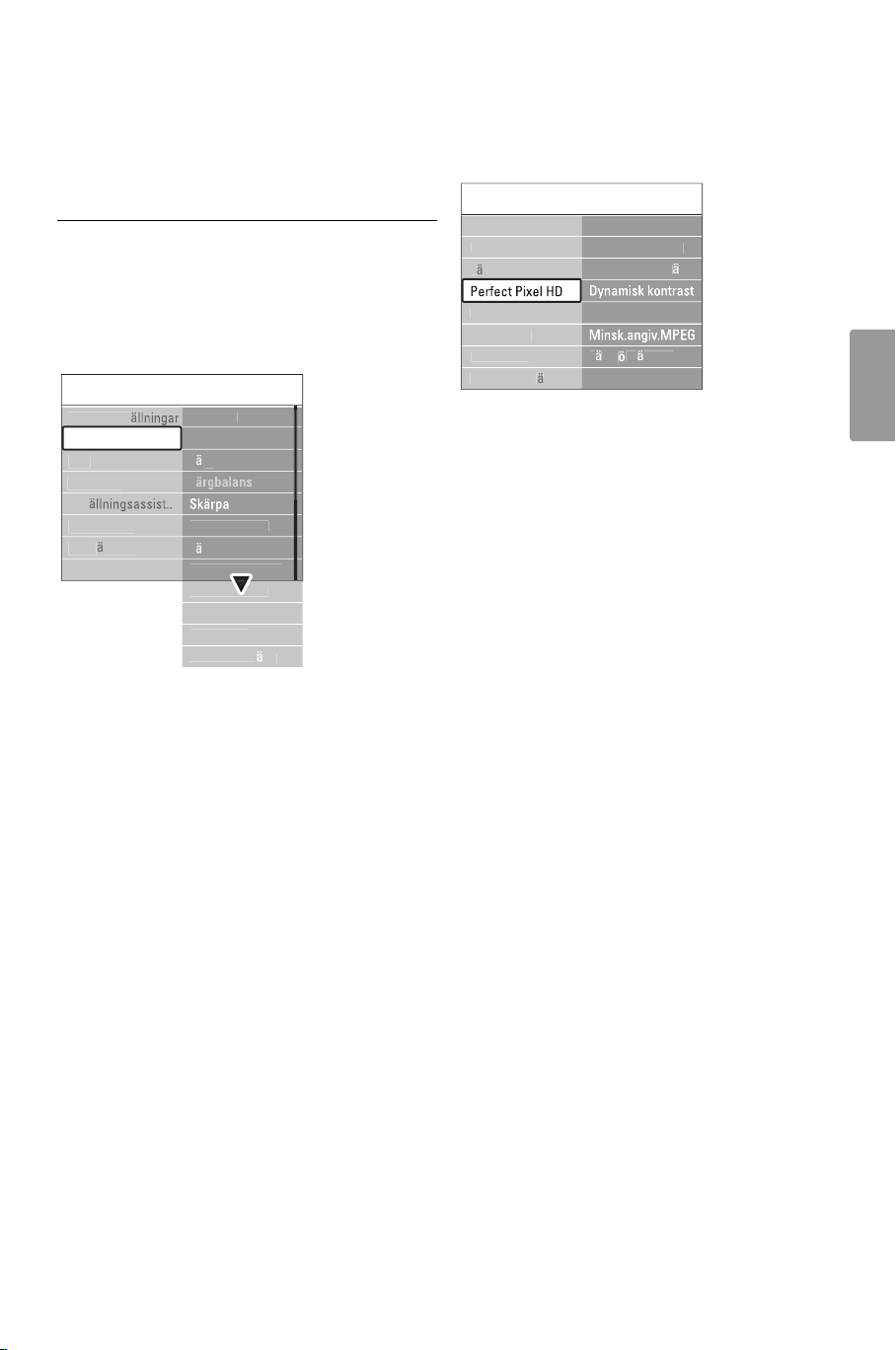
† Gå till nästa inställning genom att trycka på den
dPerfec
D
on
CD
pa
.
g
n
ol
r
at
l
edu
on
y
d
ast
a
n
g
Active control
r
at
l
edu
on
d
d
t
st
r
g
t
gröna knappen.
Du kommer att gå igenom ett antal inställningar.
När du är klar trycker du på den gröna
knappen om du vill lagra alla inställningar.
5.4.3 Bildinställningar
I det här avsnittet beskrivs hur du justerar
bildinställningarna individuellt.
‡ Tr yck på Menu Ï.
® Välj Bild och tyck på π och öppna listan.
ÒTr yck på o eller œ och välj en inställning.
TV-men
Smarta ins
Bil
Lju
Ambiligh
In
Egenskape
Upps
ttnin
Bil
Kontr
Ljusstyrk
r
Brusr
rgto
Ljussenso
Bildform
Autoformat
kti
•Kontrast
Nivån för ljusa fält i bilden ändras medan de
mörkare fälten lämnas oförändrade.
• Ljusstyrka
Hela bildens ljusstyrka ändras.
• Färg
Mättnadsnivån ändras.
• Färgbalans
Om sändningen är i NTSC-format kompenserar
den här nivån färgskillnaderna.
• Skärpa
Nivån för skärpa ändras i detaljerna.
• Brusreduktion
Brus i bilden filtreras bort och reduceras. Ställ in
nivån på Minimum, Medium, Maximum eller Från.
• Färgton
Färgerna ställs in till Normal, Varm (rödaktig) eller
Kall (blåaktig).Välj Personlig om du vill göra en
egen inställning på menyn Personlig.
•Personlig
Tr yck på den gröna knappen och välj varje fält
och ändra respektive värde för:
– R-WP – röd vitpunkt
– G-WP – grön vitpunkt
– B-WP – blå vitpunkt
– R-BL – röd svartnivå
– G-BL – grön svartnivå
• Perfect Pixel HD
Styr de avancerade inställningarna för Perfect
Pixel HD Engine, för bästa skärpa, kontrast, färg
och rörelse.
Bil
Brusr
rgto
Active contr
Ljussenso
Bildform
Autoformat
kti
t Pixel H
HD Natural Moti
100 Hz Clear L
Advancerad skr
Dynamisk bakgrun.
rgfrbttrin
- HD Natural Motion
Tar bort rörelseskakningar och visar mjuka
rörelser, särskilt i filmer.
- 100 Hz Clear LCD (om tillgängligt)
Ger överlägsen skärpa vid rörelser, bättre
svartnivå, högre kontrast med en flimmerfri, lugn
bild och en större betraktningsvinkel.
- Avancerad skärpa
Ger överlägen skärpa, särskilt för linjer och
konturer i bilden.
- Dynamisk kontrast
Ställer in nivån där TV:n automatiskt förbättrar
detaljvisning i mörka, medelljusa och ljusa
partier i bilden.
- Dynamisk bakgrundsbelysning
Anger nivån där energiförbrukningen kan
minskas genom att skärmens ljusstyrka minskas.
Välj mellan lägsta energiförbrukning och en bild
med högsta ljusstyrka.
- Minskad angivelse MPEG
Övergångarna i digitala bilder blir jämnare.
- Färgförbättring
Färgerna blir mer levande och upplösningen
förbättras för detaljer i starka färger.
• Active Control
Korrigerar alla inkommande signaler så att bästa
möjliga bild visas.
Aktiverar och avaktiverar Active Control.
• Ljussensor
Bild- och Ambilight-inställningarna anpassas efter
belysningen i rummet. Aktiverar och avaktiverar
ljussensorn.
• Bildformat / Autoformatläge
Se avsnitt 5.4.4 Bredbildsformat.
SVENSKA
Fler funktioner i din TV 19
Page 22

5.4.4 Bredbildsformat
y
d
r
ym
o
d
dl
st
g
ur
st
ym
d
t
d
d
DEMO
Undvik svarta fält på sidorna eller högst upp och
längst ned på bilden. Ändra till ett bildformat som
fyller hela skärmen.
‡ Tr yck på q om du vill aktivera menyn
Bildformat.
® Tr yck på o eller œ om du vill välja ett
tillgängligt bildformat.
ÒTr yck på OK.
† Tr yck på o om du vill flytta bilden uppåt för att
visa delvis dolda textremsor.
à Tips!
Inställningen Auto format rekommenderas för
minsta möjliga förvrängning.
• Auto format (inte för dator)
Bilden förstoras för att automatiskt fylla skärmen.
Textremsorna syns. Du kan ställa in Auto format i
två olika lägen.
‡ Välj Bild > Autoformatläge.
® Välj Auto utfyllnad om du
vill fylla skärmen så
mycket som möjligt.Välj
Auto-zoom om du vill
behålla det ursprungliga
bildformatet, men svarta
fält kan förekomma.
•Movie expand 16:9
(Inte för HD.) Skalar om
formatet till 16:9.
•Bredbildsskärm
Sträcker ut formatet till 16:9.
• Inte skalförändrad (endast
för HD och dator)
Maximal skärpa. Det kan
uppstå förvrängningar vid
kanterna. Svarta fält med
bilder från datorn kan
förekomma.
rObs!
Kom ihåg att namnge anslutningen på menyn
Anslutningar. Se avsnitt 7.5.1 Namnge enheterna.
5.4.5 Ljudinställningar
I det här avsnittet går vi igenom hur du justerar
ljudinställningarna.
‡ Tr yck på Menu Ï på fjärrkontrollen och välj
Ljud.
® Tr yck på π och öppna listan.
ÒTr yck på o eller œ och välj en inställning.
TV-men
Smarta ins
Bil
Lju
In
Lju
Equalize
Vol
Volym-...synskada
• Super zoom (inte för HD)
De svarta fälten på sidan tas
Upps
ttnin
Mono/Stere
bort i 4:3-sändningar. Den
här inställningen innebär en
liten förvrängning.
• 4:3 (inte för HD)
Visar klassiskt 4:3-format.
Aut. in
Delta vol
Auto surroun
rl
• Equalizer
Ljudets bas och diskant justeras.Välj varje fält och
ändra respektive inställning.
•Movie expand 14:9
(Inte för HD.)
Skalar om formatet till 14:9.
•Volym
Volymen justeras. När du justerar volymen med
knappen V visas en volymrad. Om du inte vill
att den ska visas går du till Menu > Uppsättning
> Installation > Preferenser och trycker på π för
20 Fler funktioner i din TV
att öppna listan och välja Volymrad från.
Page 23

• Volym – Funktion för synskadad
y
t
l
a
ad
d
d
g
t
Ändrar volymen för det valda ljudspråk för
Visuellt nedsatt på menyn Uppsättning,
Installation. Se avsnitt 6.1 Automatisk installation.
• Balans
Ställer in balansen för vänster och höger
högtalare efter din lyssningsposition.
• Språk audio
En lista över ljudspråk för aktuellt program kan
vara tillgänglig när digitala kanaler har installerats
och sändningar mottas.
Om du vill ändra ljudspråket permanent läser du
avsnitt 6 Kanalinstallation.
• Språk I/II
Om det sänds kan du välja mellan två olika språk.
• Mono/Stereo
Om stereosändning är tillgänglig kan du välja
Mono eller Stereo för varje TV-kanal.
• TV-högtalare
Om du har anslutit ett ljudsystem till TV:n kan du
stänga av TV-högtalarna.
Om ljudsystemet har stöd för Easylink finns mer
information i avsnitt 7.2.2 Easylink. Välj
Automatisk om du vill att ljudet från TV:n
automatiskt ska höras i ljudsystemet.
• Surroundläge
Du kan välja surroundljud om det sänds eller om
det är tillgängligt från en ansluten enhet.
• Ljudstyrka hörlur
Ändrar hörlurarnas volym. Du kan stänga av
ljudet i TV-högtalarna med knappen ¬ på
fjärrkontrollen.
• Autom. inställn.volymnivå
Plötsliga volymskillnader som kan uppstå i början
av reklaminslag eller när du byter från en kanal till
en annan jämnas ut.Välj Till eller Från.
• Delta-volym
Volymskillnader mellan kanaler eller anslutna
enheter jämnas ut.
‡ Byt till önskad kanal eller enhet och jämna ut
volymskillnaden.
® Välj Delta volym på menyn Ljud och ändra
volymnivån.
• Auto surround
TV:n ställs automatiskt in på det bästa
surroundläget som sänds.Välj Till eller Från.
5.5 Ambilight
I det här avsnittet går vi igenom hur du justerar
Ambilight-inställningar.
‡ Tr yck på Menu Ï på fjärrkontrollen och välj
Ambilight.
® Tr yck på π och öppna listan.
ÒTr yck på o eller œ och välj en inställning.
TV-men
Smarta ins
Bil
Lju
Upps
ttnin
• Ambilight
Ambilight slås på och stängs av.
• Aktivt läge
Ändra Ambilight mellan en lugn och en dynamisk
inställning.
Lugn ställer in Ambilight att ändras mjukt och
lugnt med bilderna på skärmen.
Dynamisk ställer in Ambilight att ändras snabbt.
• Ljusstyrka
Ljusstyrkan ändras för Ambilight.
• Åtskillnad
Ställer in nivåskillnaderna i Ambilight-färg på sidan
av TV:n. Med Åtskillnad från visas en dynamisk
men likadan färg för Ambilight.
ç Varning!
Undvik dålig mottagning från fjärrkontrollen genom
att placera dina enheter utanför Ambilight-ljuskäglan
från TV:n.
Ambiligh
Aktivt
Ljusstyrk
tskilln
SVENSKA
Fler funktioner i din TV 21
Page 24

5.6 Text-TV
TV:n har ett minne för 1 200 sidor där text-TVsidor samt delsidor lagras så att väntetiden blir
kortare.
Information om hur du väljer en text-TV-sida finns i
avsnittet 4.6 Välja en text-TV-sida.
5.6.1 Välja ett text-TV-språk
Vissa digital-TV-kanaler erbjuder möjligheten att
välja önskat text-TV-språk. Se avsnitt 6.1 Automatisk
installation.
5.6.2 Välja delsidor på en text-TV-sida
Det kan finnas ett antal delsidor på en text-TV-sida.
Dessa visas i ett fält bredvid huvudsidans nummer.
‡ Tr yck på Teletext
® Välj en text-TV-sida.
ÒTr yck på p eller π för att välja en delsida.
.
5.6.4 Text-TV med dubbla bilder (inte
tillgängligt för kanaler med digitala text-TV-
tjänster)
Visa TV-kanalen och text-TV-bilden bredvid
varandra.
‡ Tr yck på b om du vill ha dubbla bilder.
® Tr yck på Teletext igen för att visa text-TV på
vanligt sätt.
ÒTr yck på Teletext om du vill stänga av text-TV-
funktionen.
5.6.5 Söka i text-TV
Gå snabbt till ett ämne som är länkat till ett antal
sidnummer eller sök efter ord på text-TV-sidor.
‡ Tr yck på Teletext.
® Tr yck på
OK och markera det första ordet eller
numret.
ÒTr yck på p eller π, o eller œ om du vill
hoppa till nästa ord eller nummer på sidan.
† Tr yck på
OK för att söka på en sida som
innehåller det markerade ordet eller numret.
º Tr yck på o tills inga ord eller nummer är
markerade och avsluta sökningen.
DEMO
5.6.3 Välja TOP text-TV
TOP- text-TV (Table of Pages) sänds inte av alla
TV-kanaler. Du kan enkelt hoppa från ett ämne till
ett annat utan att använda sidnumren.
‡ Tr yck på Teletext.
® Tr yck på i.
TOP-översikten visas.
ÒVälj ett ämne med p eller π, o eller œ.
† Tr yck på
OK så visas sidan.
DEMO
5.6.6 Förstora text-TV-sidor
Du kan förstora en text-TV-sida så att den blir
lättare att läsa.
‡ Tr yck på Teletext och välj en text-TV-sida.
® Tr yck på q på fjärrkontrollen om du vill
förstora sidans övre halva.
ÒTr yck på q igen om du vill förstora sidans
nedre halva.
† Tr yck på o eller œ om du vill bläddra genom
den förstorade sidan.
º Tr yck på q igen om du vill återgå till normal
sidstorlek.
DEMO
5.6.7 Text-TV-meny
Med alternativen i text-TV-menyn kan du visa dold
information, växla delsidor automatiskt och ändra
teckeninställning.
• Visa
Dölj eller visa dold information på en sida, som
lösningen på en gåta eller svar på en fråga.
22 Fler funktioner i din TV
Page 25

• Växla delsidor
er
3
2
1
1
1
a
Text-TV meny
Visa
Språk
Gr. II
Från
Växla delsidor
Från
Om det finns delsidor på en vald sida kan du
växla bland delsidorna automatiskt.
• Språk
Vissa språk använder andra tecken. Ändra till den
andra gruppen för att visa texten på rätt sätt.
‡ Tr yck på Teletext.
® Tr yck på Menu Ï.
ÒTr yck på o eller œ och välj ett alternativ.
† Tr yck på
OK om du vill ändra en inställning.
º Tr yck på Menu Ï när du vill stänga text-TV-
menyn.
◊Tr yck på Teletext om du vill stänga av text-TV-
funktionen.
5.7 Skapa favoritkanallistor
Visa listan Alla kanaler eller skapa en egen
favoritlista bestående av de TV- och radiokanaler
som du föredrar.
5.7.1 Välja en favoritlista
Så här väljer du en av favoritlistorna.
‡ Tr yck på
När du slutför installationen första gången visas
listan Alla kanaler. Annars visas den senast valda
favoritlistan.
Alla kanal
OK.
EXT
1 Analoga kanaler
2 Digitala kanaler
3 Digitala kanaler
4 Radiokanaler
SVENSKA
5.6.8 Digitala text-TV-tjänster (endast inom
Storbritannien)
Vissa digital-TV-kanaler erbjuder särskilda digitala
text-TV- eller interaktiva tjänster (till exempel
BBC1). Dessa tjänster fungerar som vanlig text-TV
och hanteras med siffer-, färg- och
navigeringsknapparna.
‡ Tr yck på Teletext.
® Tr yck på p eller π, o eller œ och välj eller
markera alternativ.
ÒVälj ett alternativ genom att trycka på en av
färgknapparna.
† Tr yck på
OK för att bekräfta eller aktivera.
º Tr yck på ‡ Cancel (avbryt) om du vill avbryta
digital-text-TV eller interaktiva tjänster.
ç Varning!
Digitala text-TV-tjänster blockeras när textremsor
sänds och Textremsor Till ställs in på menyn
Egenskaper. Se avsnitt 5.10 Textremsor.
5.6.9 Text-TV 2.5
Om den här text-TV-funktionen sänds med TVkanalen får du mer färg och bättre grafik.
Text-TV 2.5 aktiveras som en fabriksinställning.
‡ Tr yck på Menu Ï på fjärrkontrollen och välj
Uppsättning > Installation > Preferenser > Text-
TV 2.5 och öppna listan genom att trycka på
π.
® Välj Till eller Från.
lj list
® Tr yck på den röda knappen om du vill visa alla
favoritlistor.
ÒTr yck på o eller œ och välj en lista.
† Tr yck på
OK.
Den valda favoritlistan visas.
º Tr yck på
OK igen om du vill avsluta.
5.7.2 Skapa en egen favoritlista
Skapa eller ändra din egen favoritlista.
‡ Tr yck på
OK.
Den senast valda listan visas.
® Tr yck på den röda knappen om du vill visa alla
favoritlistor.
ÒTr yck på o eller œ och välj en lista.
† Tr yck på
OK.
º Tr yck på den gröna knappen och öppna läget
Redigera.
Den valda listan visas med alla kanaler.
◊Tr yck på o eller œ och markera en kanal.
‹Tr yck på
OK om du vill bekräfta (eller ta bort)
den markerade kanalen. Kanalen läggs till i (eller
tas bort från) den valda listan.
≈Tr yck på den gröna knappen igen om du vill
stänga läget Redigera.
Den ändrade kanallistan visas igen.
Fler funktioner i din TV 23
Page 26

5.7.3 Välja en kanal i en favoritlista
26 BBC1 Tis, 12 Sep 09:17
Titel: Commonwealth Games
Info: 7:50 - 12:30 : 280 min
..........
ur
.
sta
DEMO
‡ Tr yck på
OK.
Den senast valda kanallistan visas.
® Använd o eller œ och markera en kanal.
ÒTr yck på
OK.
TV:n visar önskad kanal.
à Tips!
•Använd
-P+ till att gå igenom TV-kanalerna i den
valda favoritlistan.
• Du kan även välja kanaler som inte är markerade
som favoriter med hjälp av sifferknapparna.
-
5.8 Elektronisk programguide –
EPG
Den elektroniska programguiden visar tablån för
digital-TV-program på skärmen. Du kan navigera,
välja och visa program efter tid, titel och genre. Det
finns två typer av EPG: "pågående/nästa" och "7 eller
8 dagar".
EPG är tillgänglig när digitala kanaler har installerats
och sändningar mottas. EPG-funktionen
"pågående/nästa" är alltid tillgänglig medan "7 eller 8
dagar" endast är tillgänglig i vissa länder.
Med EPG-menyn kan du:
• Visa en lista över vilka program som sänds för
närvarande.
• Visa nästa program.
•Gruppera program enligt genre.
• Ställa in påminnelser för program som startar.
• Ställa in valda EPG-kanaler.
• Samt mycket mer.
5.8.1 Aktivera EPG
‡ Tr yck på a.
Följande EPG-typ visas:
EPG-funktionen "pågående/nästa"
Detaljerad information om det program som visas
för närvarande.
Tryck p-
Eller
EPG-funktionen "7 eller 8 dagar"
r att byta kanal
Det kan ta lite tid att ta emot EPG-informationen.
24 Fler funktioner i din TV
Listan över TV-program visas.
Page 27

e
?
y
d
h
e
a
?
e
p
Programguide Tis, 12 Sep
09:55
BBC ONE
BBC TWO
five
BBC THREE
BBC F
OUR
09:50 Tweenies
09:00 The Wright Stuff
05:32 This is BBC THREE
05:3
OUR
09:20
g
12:30 Commonwealth
10:15 Something Special
10:30 Trisha Goddard
12:00 This is BBC THREE
OUR
addio
Omkring Nästa
07:50 Commonwealth
a
o
.
2 This is BBC F
Moonlightin
Titt
12:00 This is BBC F
10:15 D
Hoppa till ..
0010 - EEN
Inf
® Aktivera tillgängliga åtgärder längst ned på
skärmen med hjälp av färgknapparna.
• Nästa: visa information om nästa program.
• Påminn: markera eller avmarkera ett program
som en påminnelse.
• Titta: titta eller lyssna på ett program som visas
för närvarande.
• Hoppa till ...: gå till nästa eller föregående dag.
• Info: visa information för ett valt program (om
sådan är tillgänglig).
ÒTr yck på a om du vill stänga EPG.
5.8.2 Mer om EPG-funktionen "7 eller 8
dagar"
Sökning efter genre, schemalagda påminnelser osv.
kan hanteras i programguidemenyn.
‡ Tr yck på a på fjärrkontrollen.
® Tr yck på Menu Ï.
Programguidemenyn öppnas.
SVENSKA
Programguid
TV nu
lj efter genr
Schem.
mta EPG dat
TV nu
12:30 South Toda
11:50 Working Lunc
11:55 Melrose Plac
13:00 In aller Freun
ÒTr yck på o eller œ och välj ett menyalternativ.
† Öppna genom att trycka på π.
º Gör ditt val med o eller œ.
◊Tr yck på
OK om du vill aktivera eller tryck på
den gröna knappen om du vill titta.
‹Tr yck på a om du vill stänga EPG.
rObs!
Endast kanaler som är markerade som Valda EPGkanaler visas i programguidemenyn.
Fler funktioner i din TV 25
Page 28

5.9 Timer- och låsfunktioner
on
l
g
l
pp
I det här avsnittet går vi igenom hur TV:n kan slås
på och stängas av vid en viss tidpunkt samt hur den
kan låsas och låsas upp.
5.9.1 Växla till standbyläge automatiskt
Med insomningstimern sätts TV:n i standbyläge efter
en viss tid.
‡ Tr yck på Menu Ï på fjärrkontrollen och välj
Egenskaper > Insomningstimer och öppna
insomningstimerfältet genom att trycka på π.
® Tr yck på o eller œ och ställ in tiden upp till
180 minuter i steg om 5 minuter. Om den ställs
in på 0 minuter stängs insomningstimern av.
Du kan alltid stänga av TV:n tidigare eller återställa
tiden under nedräkningen.
5.9.2 Slå på TV:n automatiskt
Timern slår på TV:n automatiskt på angiven tid och
kanal från standbyläget.
‡ Tr yck på Menu Ï på fjärrkontrollen och välj
Egenskaper > Timer och öppna timermenyn
genom att trycka på π.
® Använd p eller π, o eller œ när du väljer
och öppnar menyalternativen ett efter ett och
ställer in en kanal, en veckodag eller dagligen
samt en starttid.
ÒBekräfta genom att trycka på
† Tr yck på Menu Ï om du vill stänga menyn.
à Tips!
Om du vill stänga av timern väljer du Från i
timermenyn.
5.9.3 Låsa TV-kanaler och TV-program
Du kan låsa TV-kanaler och/eller program från
anslutna enheter så att barn inte kommer åt dem.
Lås och lås upp med en fyrsiffrig kod.
OK.
ÒAnge administrationskoden 8-8-8-8.
† Ange en ny personlig kod.
º Bekräfta den nya koden. Den föregående koden
raderas och den nya koden lagras.
5.9.4 Aktivera eller avaktivera
låsfunktionen
Om du har ställt in koden kan du låsa alla kanaler
och enheter, låsa en viss kanal eller enhet, ställa in
en tid när alla kanaler och enheter ska låsas eller
ange ditt barns ålder för föräldraklassering när
digitala kanaler har installerats och sändningar
mottas.
‡ Tr yck på Menu Ï.
® Välj Egenskaper > Låsfunktion och tryck på π.
ÒAnge koden med sifferknapparna.
† Välj ett av alternativen.
º Tr yck på π.
Låsa eller låsa upp alla kanaler och anslutna enheter
‡ Välj Lås eller Lås upp.
Låsa ett visst program eller alla kanaler från en viss
tid
funkti
Personligt
s u
Kanal
ldraklasserin
‡ Välj Personligt lås.
® Öppna menyn Personligt lås genom att trycka
på π.
ÒTr yck på π igen så öppnas menyn Lås efter.
† Välj Till för att aktivera timerlåset.
º Tr yck på p.
◊Välj Tid.
‹Tr yck på π.
≈Ange tiden med o eller œ och π.
ÚTr yck på
OK.
Ställa in eller ändra koden
‡ Tr yck på Menu Ï på fjärrkontrollen och välj
Egenskaper > Ställ in eller Ändra kod och tryck
på π för att ange koden.
® Ange koden med sifferknapparna. Menyn
Egenskaper visas igen med ett meddelande som
bekräftar att koden har ställts in eller ändrats.
Har du glömt koden?
‡ Välj Ändra kod.
® Tr yck på π.
26
Låsa en eller flera kanaler och anslutna enheter
‡ Välj Personligt lås.
® Öppna genom att trycka på π.
ÒTr yck på o eller œ och välj Kanallås.
† Tr yck på π.
º Tr yck på o eller œ och välj den/de kanaler du
vill låsa eller låsa upp.
◊Tr yck på
OK varje gång för att låsa eller låsa
upp kanalen.
Fler funktioner i din TV
Page 29

Ställa in en åldersgräns för ett digitalt TV-program
y
r
e
sor
sor
od
er
o
d
d
t
g
t
Vissa digital-TV-kanaler har åldersgränser för sina
program (beroende på land). Om åldersgränsen är
högre än barnets ålder låses programmet.
‡ Välj Personligt lås.
® Öppna genom att trycka på π.
ÒTr yck på o eller œ för att välja
Föräldraklassering.
† Tr yck på π.
º Tr yck på o eller œ och välj en åldersgräns.
◊Tr yck på Menu Ï om du vill stänga menyn
Låsfunktion.
5.10 Textremsor
Textremsor från text-TV- eller DVB-T-tjänster
(digitala) kan ställas in för alla TV-kanaler.
Om digitala kanaler har installerats och sändningar
mottas kan du välja önskat språk för textremsor.
5.10.3 Välja språk för digitala textremsor
Om textremsor är tillgängliga med digitala kanaler
kan du välja önskat språk för textremsor från en
lista. Inställningen för önskat textspråk på menyn
Installation åsidosätts tillfälligt.
‡ Tr yck på Menu Ï på fjärrkontrollen och välj
Egenskaper > Språk textremsor och tryck på
π för att öppna listan över tillgängliga språk.
® Tr yck på o eller œ och välj ett språk för
textremsor.
ÒTr yck på
OK.
5.11 Visa bilder och spela musik
Visa bilder eller lyssna på musik som är lagrad på en
USB-enhet (medföljer inte TV-apparaten), en
videokamera (endast för foton) eller från
datornätverket.Visa dina bilder i ett bildspel eller
lyssna till musik från spellistor som du skapar själv.
SVENSKA
5.10.1 Textremsor från analoga TV-kanaler
‡ Välj en analog TV-kanal.
ÒTr yck på Teletext om du vill slå på text-TV-
funktionen.
ÒAnge det tresiffriga numret för sidan för
textremsor.
ÒTr yck på Teletext om du vill stänga av text-TV-
funktionen.
rObs!
Text-TV-sidan för textremsor för analoga kanaler
måste lagras för varje TV-kanal.
5.10.2 Aktivera eller avaktivera textremsor
‡ Tr yck på Menu Ï på fjärrkontrollen och välj
Egenskaper > Textremsor och öppna listan
genom att trycka på π.
® Tr yck på o eller œ och välj Till för att alltid
visa textremsor eller På vid tystat ljud för att
endast visa textremsor när ljudet har stängts av
med knappen ¬ på fjärrkontrollen.
ÒTr yck på p om du vill återgå till menyn
Egenskaper.
TV-men
Smarta ins
Bil
Lju
Ambiligh
Egenskape
ommon interfac
Textrem
Sprk textrem
rObs!
Philips tar inget ansvar för att din USB-enhet
eventuellt inte kan användas och inte heller för
eventuell skada eller förlust av lagrade data.
5.11.1 Ansluta USB-enheten
‡ Anslut en enhet på sidan av TV-apparaten när
TV:n är påslagen.
Ett meddelande visas om att en USB-enhet har
upptäckts.
rObs!
Om USB-enheten inte automatiskt tar över trycker
du på Source v > USB/Minnesenheten och
trycker på OK. Visa innehållet i videokameran
genom att välja Sida och trycka på OK.
5.11.2 Ta bort USB-enheten
‡ Tr yck på Source v.
® Ta bort USB-enheten.
ÒVälj TV eller någon annan ansluten enhet om du
vill titta på ett program.
ndra k
Upps
ttnin
Fler funktioner i din TV 27
Tim
Dem
Page 30

5.11.3 Visa bilder, titta på ett bildspel och
jpg
jpg
jpg
jpg
d
1
jpg
jpg
jpg
jpg
5
jpg
1
1
1
jpg
jpg
jpg
jpg
jpg
jpg
B
d
1
6
jpg
jpg
jpg
k
d
spela upp musik
Leta reda på bilderna i bildalbumet på USBenheten.
‡ Välj den bildmapp som innehåller bilderna som
finns på USB-enheten.
US
Bil
Musi
Bil
Afrika_200
Paris_200
My_car.
Jean.
Mary.
® Tr yck på π om du vill öppna bildmappen.
ÒTr yck på o eller œ och välj en bild eller ett
album.
Bil
Afrika_200
Paris_200
My_car.
Jean.
Mary.
Afrika_200
Kenya.
Congo.
Victoria.
Cairo.
• Tid bildvisning
Ställer in tiden för bildövergångarna: Kort, Mellan,
Lång.
• Rotera
Bilden roteras.
• Start/visa/paus Stoppar, pausar och startar
bildspelet.
Miniatyrbilder
Visa en översikt över bilderna i ett album.
‡ Välj ett album.
® Tr yck på π så öppnas bildlistan.
ÒTr yck på den blå knappen.
† Tr yck på o eller œ, p eller π och markera
en bild.
º Tr yck på
OK om du vill visa bilden.
◊Tr yck på p om du vill återgå till
miniatyrbildsöversikten.
‹Gå tillbaka till bildlistan genom att trycka på den
blå knappen.
USBAfrika_2001Kenya.
Kenya.
Afrika_200
Kenya.
Congo.
Victoria.
Dakar.
Cairo.
† Tr yck på
Afrika_200
Kenya.
OK om du vill visa bilden eller starta
ett bildspel med bilderna i albumet.
º Tr yck på
OK om du vill pausa bildspelet. Tryck
igen för att återuppta.
◊Tr yck på en av färgknapparna på fjärrkontrollen
om du vill utföra motsvarande funktion som
beskrivs längst ned på skärmen.
Om funktionsfältet längst ned inte visas trycker
du bara på valfri färgknapp så visas det igen.
‹Tr yck på p och välj en annan bild eller ett
annat album.
Bildspelsinställningar
• Detaljer/Fler detaljer
Bildens namn, datum, storlek och nästa bild i
bildspelet visas.
• Övergångar
Listan över tillgängliga övergångar för bilderna
visas.Tryck på o eller œ för att välja och
aktivera genom att trycka på
OK.
Lyssna på musik
Leta reda på låtarna i musikalbumet på USBenheten.
‡ Välj den musikmapp som innehåller låtarna som
finns på USB-enheten.
® Tr yck på π så öppnas mappen Musik.
ÒTr yck på o eller œ och välj en låt eller ett
album.
† Tr yck på
OK om du vill spela upp vald låt eller
spela upp en låt följt av nästa låt i samma
album.
º Tr yck på en av färgknapparna på fjärrkontrollen
om du vill utföra motsvarande funktion som
beskrivs längst ned på skärmen.
Om funktionsfältet längst ned inte visas trycker
du bara på valfri färgknapp så visas det igen.
Musikinställningar
• Detaljer
Filnamnet visas.
• Repetera en/alla
Repetera alla låtar i albumet tills du stoppar låten
eller repetera endast den låt som valts tills du
stoppar uppspelningen.
• Slumpvis
Spela upp låtar i slumpvis ordning.
28
Fler funktioner i din TV
Page 31

Visa ett bildspel med bakgrundsmusik
Titta på ett bildspel av dina lagrade bilder
tillsammans med din lagrade bakgrundsmusik.
‡ Välj först ett musikalbum och tryck på
OK.
® Markera bildmappen, välj ett bildalbum och
tryck på
OK.
5.11.4 Visa bilder och lyssna på musik som
finns på en dator
Om du vill visa bilder och lyssna på musik som finns
på en ansluten dator måste:
- routern och datorn vara påslagna
- ett medieserverprogram köras på datorn.
Se avsnitt 7.7 Datornätverk.
‡ Tr yck på Source v på fjärrkontrollen.
® Välj Datornätverk och tryck på π.
Vänta tills datorns innehåll visas.
ÒVälj det innehåll som du vill visa eller lyssna till
och tryck på π.
† Använd p eller π, o eller œ och gå igenom
bild- eller musikfilerna eller mapparna.
º Tr yck på OK när du vill visa eller lyssna.
◊Tr yck på p om du vill gå tillbaka till föregående
lista.
5.12 Lyssna på digitala
radiokanaler
Om digitala sändningar är tillgängliga lagras digitala
radiokanaler under installationen.
Lyssna på en digital radiokanal:
‡ Tr yck på
Menyn Alla kanaler visas.
® Använd sifferknapparna till att välja en tillgänglig
radiokanal från kanalnummer 400 och uppåt.
Mer information om hur du ändrar ordningen
finns i avsnittet 6.3.3 Ändra ordning för
kanalerna.
ÒTr yck på
OK på fjärrkontrollen.
OK.
SVENSKA
Om du får problem med att spela upp filer eller om
datorn inte visas på menyn Datornätverk kan du
läsa avsnitt 9 Felsökning, där finns mer information.
Fler funktioner i din TV 29
Page 32

5.13 Uppgradering av
gUppg
a
a
t
.
s
on
ppg
.
BSU
programvara
På Philips arbetar vi för att ständigt förbättra våra
produkter. Det kan hända att du behöver
uppgradera programvaran för din TV. Om du vill
uppgradera programvaran behöver du ett USBminne (medföljer inte).
Kontrollera att USB-minnet har minst 128 Mb ledigt
utrymme. Kontrollera att skrivskyddet är avaktiverat.
Vissa USB-enheter går inte att använda med TV:n.
5.13.1 Uppgraderingsassistent
Med uppgraderingsassistenten får du hjälp att
uppgradera TV:ns programvara.
Steg 2: Hämta programvara från datorn till
USB-enheten
‡ Sätt in USB-enheten i en dator med
Internetuppkoppling.
® Leta reda på och öppna filen update.htm på
USB-enheten.
ÒLäs anvisningarna på skärmen och klicka på
knappen Skicka
ID.
Om det finns ny programvara hämtas
uppgraderingen till USB-minnet.
† Ta bort USB-minnet från datorn.
Steg 3: Programvaruppgraderingen överförs
till TV:n
Uppgraderingen för programvaran som hämtats till
USB-enheten måste nu överföras till TV:n.
Steg 1: TV-identifiering
TV:n måste identifieras på USB-minnet.
‡ Tr yck på Menu Ï > Uppsättning.
® Tr yck på π.
ÒTr yck på o eller œ och välj Uppgradering av
programvara.
† Tr yck på π.
Upps
Installati
U
r. programv..
ttnin
r. programvar
Upgr.assisten
Info... programvar
Lokala upgrader..
Annon
º Tr yck på o eller œ och välj
Uppgraderingsassistent.
◊Tr yck på π.
‹Aktivera genom att trycka på
OK.
≈Sätt in USB-minnet i USB-uttaget på sidan av
TV:n. TV-menyn visas.
Ú Fortsätt med den gröna knappen.
Ett meddelande visas med information om att
TV:n har skrivit identifieringsfilen till USBminnet.
œ Slutför genom att trycka på den gröna knappen
igen.
πTa ut USB-minnet ur TV:n.
ç Varning!
•Ta inte bort USB-minnet från TV:n under tiden
programvaran uppgraderas.
• Om det skulle inträffa ett strömavbrott under
uppgraderingen får du inte ta bort USB-minnet
från TV:n.TV:n återupptar uppgraderingen så fort
strömmen kommer tillbaka.
‡ Slå på TV:n.
® Sätt in USB-minnet i USB-uttaget på sidan av
TV:n
ÒTV:n stängs av. Skärmen är svart i ungefär 10
sekunder.Vänta och tryck inte på strömbrytaren
B på TV:n.
BSU
30
Fler funktioner i din TV
Page 33

† Uppgraderingen startas automatiskt.Vänta.
S
U
Operation Successful! Re
g
S
U
BSU
Uppgraderingen är klar när meddelandet
”Operation successful” (uppgraderingen har
slutförts) visas på skärmen.
º Ta bort USB-minnet från TV:n.
≈TV:n slås på igen. Uppgraderingen har slutförts.
5.13.2 Uppgradering av programvara med
digital sändning (DVB-T)
Din TV kan kanske motta ny programvara
automatiskt från det digitala sändningssystemet.
Om ett meddelande om uppgradering visas på
skärmen bör du uppgradera programvaran direkt –
välj Nu.
Välj Senare om du vill få en påminnelse senare.
Välj Avbryt om du vill avbryta uppgraderingen
(rekommenderas inte). Även om du avbryter
uppgraderingen kan du själv utföra uppgraderingen
genom att välja TV-meny > Uppsättning >
Uppgradering av programvara > Lokala
uppgraderingar.
SVENSKA
◊Tr yck på B på fjärrkontrollen.
Tr yck endast en gång och använd inte Power B
på TV:n.
‹TV:n stängs av. Skärmen är svart i ungefär 10
sekunder.Vänta.
Fler funktioner i din TV
31
Page 34

6 Kanalinstallation
.
u
.
.
.
.
g
on
pr
pr
d
d
.
V
d
sel
t
pr
al
j
n
r
Första gången du slog på TV:n valde du språk för
TV-menyerna och alla tillgängliga kanaler
installerades.
I det här kapitlet finns instruktioner för hur du
installerar om kanaler samt fler användbara
funktioner vid kanalinstallation.
rObs!
En ominstallation ändrar listan med alla kanaler.
Nytillagda kanaler kommer inte att läggas till i någon
favoritlista.
6.1 Automatisk installation
I det här avsnittet går vi igenom hur du söker och
lagrar tillgängliga kanaler automatiskt.
Steg 1: Menyspråk
Språket ställs in för TV-menyerna.
Gå till nästa steg om språkinställningen är riktig.
‡ Tr yck på Menu Ï på fjärrkontrollen och välj
Uppsättning > Installation > Språk och tryck på
π för att öppna Menyspråk.
® Tr yck på o eller œ och välj språk.
ÒBekräfta genom att trycka på
† Tr yck på p om du vill återgå till menyn
Installation.
Installati
S
Installation kan
F
Byt nam
Ljudinstllninga
S
Menys
rt lju
rt lju
r undert..
r text-T
Sekun
nskat ljudforma
På språkmenyn finns även följande språkinställningar
när digitala kanaler är installerade och sänds.
• Önskat audiospråk
Välj ett av de tillgängliga språken som önskat
primärt och sekundärt språk för ljud.
• Önskat textspråk
Välj ett av de tillgängliga språken som önskat
primärt och sekundärt språk för textremsor. Se
avsnitt 5.10 Textremsor.
OK.
r
• Önskat text-TV-språk
Välj ett av de tillgängliga språken som önskat
primärt och sekundärt språk för text-TV.
• Nedsatt hörsel
Välj Till om du vill visa textremsor för nedsatt
hörsel för önskat språk eller språk för textremsor
om det är tillgängligt.
• Visuellt nedsatt (endast inom Storbritannien)
‡ Välj Till om du vill aktivera kommentarsljudet,
om sådant finns.
® Välj önskat språk bland de tillgängliga språken.
ÒVälj om du vill höra valt språk för ljudet i TV-
högtalarna eller i hörlurarna eller både och.
rObs!
Om både Visuellt nedsatt och Nedsatt hörsel är
aktiverade kommer språket för visuellt nedsatt ha
prioritet för ljudet och språket för nedsatt hörsel ha
prioritet för textremsor.
• Önskat ljudformat Välj önskat ljudformat bland
tillgängliga ljudformat för att få bästa möjliga
ljudåtergivning.Välj Avancerat för bästa
ljudåtergivning om ett hemmabiosystem är
anslutet till TV:n.Välj Standard i alla andra fall.
Steg 2: Välja land
Välj det land där du befinner dig.TV-kanalerna
installeras och ordnas enligt ditt land.
Gå till nästa steg om landsinställningen är riktig.
‡ Tr yck på œ och välj Installation kanal.
® Tr yck på π så öppnas menyn Installation kanal.
Automatisk installation är markerat.
ÒTr yck på π så öppnas menyn.
† Tr yck på OK.
Listan över länder visas.
º Tr yck på o eller œ och välj land.
◊Tr yck på på den gröna knappen.
hannel install...Automatisk install..
Automatisk install..
Uppd. installation
Uppstartsmeddel..
Digital: testmottag..
Analog: Manuell..
ndra ordnin
Starta n
32
Kanalinstallation
Page 35

Steg 3: Välj antenn eller kabel
on
a
l
e
d
.
r
n
.
a
g
Det här valet kan endast göras när TV:n är
förberedd för att ta emot DVB-C-kanaler där du
bor.
Välj Antenn om du vill installera alla tillgängliga
digitala markbundna (DVB-T) och analoga kanaler.
Välj Kabel om du vill installera alla tillgängliga
digitala kabel- (DVB-C) och analoga kanaler.
‡ Tr yck på o eller œ och välj Antenn eller
Kabel.
® Tr yck på Nästa.
ÒAnge nätverks-ID:t som du fått från
leverantören om du uppmanas att göra det
rObs!
Du kan göra en kanalinstallation om du är ansluten
både till en digital antenn och ett kabelnätverk. Gör
därför installationen två gånger. Om du vill titta på
de lagrade antennkanalerna eller kabelkanalerna
måste du växla mellan Antenn och Kabel på menyn
Installation kanal > Antenn/Kabel.
Steg 4: Installera TV- och radiokanaler
TV-apparaten söker efter och lagrar alla tillgängliga
digitala och analoga TV-kanaler och alla tillgängliga
digitala radiokanaler.
Steg 5: Inställningar av klocka, tidszon och
sommartid
Endast tillgängligt om det finns digitala sändningar i
landet.
Gå till nästa steg om det här steget inte är gäller
dig.
‡ Tr yck på œ och välj Klocka.
® Öppna genom att trycka på π.
ÒTr yck på o eller œ och välj Auto-klocka läge.
† Öppna genom att trycka på π.
Installati
Anslutningsassist
Byt nam
Ljudinstllninga
Manuell ntinstall
Klock
Fabriksinstllnin
Klock
Auto-klocka
Tidzon
Sommarti
Auto-klocka läge
Välj Automatisk om du vill att TV:n alltid ska hämta
rätt tid.Tidszon och inställning för sommartid ställs
in automatiskt.
Välj Manuell om UTC (Universal Time
Coordinated) inte är tillgängligt i ditt område.
SVENSKA
Om du valde Kabel i steg 3 visas en
inställningsmeny. Ändra inte inställningarna om inte
leverantören gett dig särskilda värden för
nätverksfrekvens, nätverks-ID eller symbolhastighet.
Ändra inställningarna genom att följa texten på
skärmen. Ange numren med sifferknapparna. Du kan
också välja att installera analoga kanaler eller inte.
‡ Välj Start.
Installationen kan ta några minuter.
Om du väljer Kabel kanske du måste ange
nätverks-ID:t som du fått av kabelleverantören.
Ange ID:t med sifferknapparna.
® När installationen är klar trycker du på Avsluta
för att gå tillbaka till kanalinstallationsmenyn.
ÒTr yck på Menu Ï om du vill stänga menyn.
à Tips!
När digitala kanaler hittas kan det visas några
tomma kanalnummer i listan över installerade
kanaler.
Om du vill döpa om, ändra ordning för eller
avinstallera kanaler läser du avsnitt 6.3 Ändra
ordning för kanaler.
Tidzon/sommartid
Om du har valt Auto-klocka läge manuellt väljer du
lokal tidszon och väljer mellan Normaltid (vintertid)
och Sommartid.
Kanalinstallation 33
Page 36

6.2 Analog: Manuell installation
.
g
.
.
g
Du kan söka efter och lagra analoga TV-kanaler
manuellt en efter en.
6.2.1 Välja systemet
‡ Tr yck på Menu Ï och välj Uppsättning >
Installation > Installation kanal > Analog:
Manuell installation.
® Tr yck på π så öppnas menyn Manuell
installation.
System är markerat.
ÒTr yck på π och öppna listan System.
† Tr yck på o eller œ och välj det land eller den
region där du befinner dig.
º Tr yck på p om du vill återgå till menyn Manuell
installation.
hannel install...Analog: Manuell..
Automatisk install..
Uppd. installation
Uppstartsmeddel..
llnin
6.2.3 Fininställa en kanal
Fininställ en kanal som hittats när mottagningen är
dålig.
‡ Tr yck på Menu Ï och välj Uppsättning >
Installation > Installation kanal > Analog:
Manuell installation > Fininställning.
® Tr yck på π så öppnas menyn Fininställning.
ÒTr yck på o eller œ och justera frekvensen.
† Tr yck på p när du är klar med fininställningen.
º Välj Lagra denna kanal om du vill lagra den
fininställda kanalen under aktuellt kanalnummer.
◊Tr yck på π för att bekräfta.
‹Tr yck på
OK.
Klart visas.
≈Tr yck på Menu Ï om du vill stänga
kanalinstallationsmenyn.
6.3 Ändra ordning för lagrade
kanaler
Döp om, ändra ordning för, avinstallera eller
installera om lagrade kanaler.
Lagra som ny kanal
ndra ordnin
6.2.2 Söka efter och lagra en ny kanal
‡ Tr yck på Menu Ï och välj Uppsättning >
Installation > Installation kanal > Analog:
Manuell installation > Sök.
® Tr yck på π så öppnas menyn Sök.
ÒTr yck på den röda knappen om du vill ange
frekvensen själv eller tryck på den gröna
knappen om du vill söka efter nästa kanal.
à Tips!
Om du vet frekvensen anger du den tresiffriga
frekvensen med sifferknapparna på fjärrkontrollen.
† Tr yck på p när den nya kanalen har hittats.
º Välj Lagra som ny kanal om du vill lagra den nya
kanalen under ett nytt kanalnummer.
◊Tr yck på π för att bekräfta.
‹Tr yck på
OK.
Klart visas.
≈Tr yck på Menu Ï om du vill stänga
kanalinstallationsmenyn.
6.3.1 Ändra namnet på en kanal
Ändra namnet på en kanal eller ange ett namn för
en kanal som inte heter något.
‡ Tr yck på Menu Ï och välj Uppsättning >
Installation > Installation kanal > Ändra ordning.
® Tr yck på π så öppnas kanallistan.
ÒTr yck på o eller œ i kanallistan och välj den
kanal du vill ändra namn på.
† Tr yck på den röda knappen.
º Tr yck på p eller π om du vill välja ett tecken
eller o eller œ om du vill ändra ett tecken.
Mellanslag, siffror och andra specialtecken finns
mellan z och A.
◊Tr yck på den gröna knappen eller på
OK när du
är klar.
à Tips!
Alla tecken kan tas bort med den gula knappen. Du
kan ta bort ett markerat tecken med den blå
knappen.
34
Kanalinstallation
Page 37

6.3.2 Avinstallera eller installera om en
kanal
Avinstallera en kanal så att den inte längre kan
användas. Installera om en kanal som har
avinstallerats tidigare.
‡ Tr yck på Menu Ï och välj Uppsättning >
Installation > Installation kanal > Ändra ordning.
® Tr yck på π så öppnas kanallistan.
ÒTr yck på o eller œ i kanallistan och välj den
kanal som du vill avinstallera eller installera om.
† Tr yck på den gröna knappen om du vill
avinstallera eller installera om kanalen.
º Tr yck på Menu Ï när du vill stänga menyn.
® Tr yck på π så öppnas menyn Uppdatering
installation.
ÒTr yck på
† Starta genom att trycka på den gröna knappen.
Uppdateringen påbörjas och kan ta några
minuter.
º När uppdateringen har slutförts trycker du på
den röda knappen för att återgå till menyn
Installation kanal.
◊ Tr yck på Menu Ï om du vill stänga menyn.
OK.
6.5 Test för digital mottagning
6.3.3 Ändra ordning för kanalerna
Ändra ordningen för de lagrade kanalerna.
‡ Tr yck på Menu Ï och välj Uppsättning >
Installation > Installation kanal > Ändra ordning.
® Tr yck på π så öppnas kanallistan.
ÒTr yck på o eller œ i kanallistan och välj den
kanal du vill ändra ordning för.
† Tr yck på den gula knappen om du vill flytta den
markerade kanalen uppåt i kanallistan.
º Tr yck på den blå knappen om du vill flytta den
markerade kanalen nedåt i kanallistan.
◊ Tr yck på Menu Ï om du vill stänga menyn.
6.4 Kanalhantering
6.4.1 Automatisk sökning
En gång per dag, klockan 3 på morgonen, söker
TV:n efter alla tillgängliga TV-kanaler automatiskt. Låt
TV:n vara i standby-läge.
Tidigare hittade kanaler uppdateras och nya kanaler
lagras. Kanaler som inte hittas vid sökningen tas
bort från kanallistan. När kanalhanteringen har hittat
eller tagit bort kanaler visas ett meddelande när
TV:n startas. Du kan välja om meddelandet ska visas
eller inte.
‡ Tr yck på Menu Ï och välj Uppsättning >
Installation > Installation kanal >
Uppstartsmeddelande.
® Välj Till eller Från.
6.4.2 Manuell sökning
Du kan när som helst själv köra
installationsuppdateringen.
‡ Tr yck på Menu Ï och välj Uppsättning >
Installation > Installation kanal > Uppdatering
installation.
Om du mottar digitala TV-sändningar kan du
kontrollera signalens kvalitet och styrka för en viss
kanal.
‡ Välj en kanal.
® Tr yck på Menu Ï.
ÒVälj Uppsättning > Installation > Installation
kanal > Digital: testmottagning.
† Tr yck på π för att bekräfta.
º Tr yck på
◊Starta testet genom att trycka på den gröna
knappen. Information om kvalitet och
signalstyrka för kanalen visas.
‹Använd markörknapparna till att ändra
frekvensen så att signalen förbättras eller ange
en ny frekvens direkt med sifferknapparna.
≈Lagra frekvensen genom att trycka på den
gröna knappen om signalens kvalitet och styrka
är bra.
ÚTr yck på den röda knappen om du vill återgå till
menyn Installation kanal.
œ Tr yck på Menu Ï om du vill stänga menyn. .
à Tips!
Kontakta en antenninstallatör för att få bästa möjliga
resultat.
OK.
6.6 Fabriksinställningar
Du kanske vill återgå till de ursprungliga
fabriksinställningarna. Endast inställningarna för bild,
ljud och Ambilight återställs.
‡ Tr yck på Menu Ï och välj Uppsättning >
Installation > Fabriksinställning.
® Tr yck på π så öppnas menyn Fabriksinställning.
ÒTr yck på
† Tr yck på Menu Ï om du vill stänga menyn.
OK.
SVENSKA
Kanalinstallation 35
Page 38

7 Anslutningar
7.1 Anslutningar – översikt Kontakter på sidan
1 Hörlurar
Stereominiuttag.
2 Audio L/R
Audio L/R-ingång för användning med Video eller
S-Video på TV:ns sida.
3 Video
Video-ingång för användning med Audio L/R på
TV:ns sida.
4 S-Video
S-Video-ingång för användning med Audio L/R på
TV:ns sid.
5 USB
USB-uttag.
6 HDMI (på sidan)
HDMI-ingång.
7 Common interface
Fack för CA-moduler (Conditional Access).
Kontakter på baksidan
8
EXT1, EXT2
SCART-uttager för DVD, videobandspelare, digital
mottagare, spelkonsol osv.
9
EXT3
Komponentvideouttag YPbPr och Audio L/Ruttag för DVD, digital mottagare, spelkonsol osv.
VGA- och Audio L/R-uttag för dator.
10 Service UART
Endast för service.
11
Digital Audio Out
Digital ljudutgång med cinch-kontakt för ett
hemmabiosystem m.m.
12
Audio Out L/R
Cinch-anslutningar för ljudutgång för
hemmabiosystem m.m.
13 Antenningång
14 Nätverk
Hemnätverkskontakt.
15 HDMI 1, HDMI 2, HDMI 3
HDMI-ingångar för Blu-ray Disc-spelare, HDdigitalmottagare, HD-spelkonsol osv.
16 Audio L/R In [DVI to HDMI]
Audio L/R In-anslutningarna används tillsammans
med en DVI till HDMI-anslutning.
Anslutningar36
Page 39

7.2 Om anslutningar
7.2.1 Vad du måste veta
Anslut din enhet med bästa möjliga kvalitet.
Leta reda på anslutningen med högst kvalitet på
enheten och använd den för att ansluta din TV.
HDMI – Högsta kvalitet ★★★★★
Med en HDMI-anslutning får du bästa möjliga ljudoch bildkvalitet. En kabel för både bild- och
ljudsignaler. Använd HDMI för TV-signaler i HD
(High Definition). Med HDMI med EasyLink
hanterar du enkelt dina anslutna enheter om
enheterna följer HDMI CEC-standarden. Se avsnitt
7.2.2 EasyLink.
En enhet som anslutits via HDMI till TV:n kan
endast sända ut ljud- och bildsignaler till TV:n.
Enheten kan inte ta emot eller spela in ljud och bild
från TV:n.
YPbPr – Högre kvalitet ★★★★
Använd komponentvideokontakterna YPbPr
tillsammans med Audio L/R. Matcha färgerna när du
ansluter.
YPbPr kan hantera HD-TV-signaler.
SVENSKA
Komponentvideo Audio L/R-kabel
YPbPr-kabel - röd, vit
– röd, grön, blå
Scart - Bra kvalitet ★★★
En kabel för både bild- och ljudsignaler.
SCART-kontakter kan hantera RGB-video- men inte
HD-TV-signaler.
HDMI-kabel (max. 5 m)
à Tips!
DVI till HDMI – Högre kvalitet ★★★★
Använd en DVI till HDMI-adapter om enheten
endast har en DVI-anslutning.
Anslut en Audio L/R-kabel till Audio In L/R (DVI till
HDMI) för ljudet.
Du måste tilldela den här Audio In-kontakten (DVI
till HDMI) till HDMI 1, 2 eller 3-kontakten som du
använder för den här enheten. Se avsnitt 7.5.2
Ljudinställningar (om tillgängligt).
rObs!
HDMI har funktioner för HDCP (High-bandwidth
Digital Contents Protection). HDCP är ett
kopieringsskydd som finns i HD-material (DVDskivor eller Blu-ray Disc).
SCART-kabel
S-Video – Bra kvalitet ★★
Använd en S-Videokabel med en Audio L/R-kabel
(cinch). Matcha färgerna när du ansluter.
S-Videokabel Audio L/R-kabel
– röd, vit
Anslutningar 37
Page 40

Video - Grundläggande kvalitet ★
Använd en videokabel (cinch) med en Audio L/Rkabel (cinch). Matcha färgerna när du ansluter.
Kombinerad video- (gul) och Audio L/R-kabel
– röd och vit
7.2.2 HDMI med EasyLink
Enheter som anslutits med HDMI och som följer
HDMI CEC-standarden kan arbeta tillsammans.
‡ Tr yck på Menu Ï > Uppsättning > Installation
> Preferenser och öppna listan genom att
trycka på π.
® Tr yck på o eller œ och välj EasyLink.
ÒTr yck på π för att bekräfta.
ÒTr yck på o eller œ och välj Till eller Från.
º Välj Till så aktiveras EasyLink.
EasyLink kanske inte fungerar med enheter från
andra tillverkare.
Spela upp med en knapptryckning
Sätt i en DVD-skiva och tryck på
uppspelningsknappen.TV:n slås på från standby-läget
och DVD-programmet visas automatiskt.
Systemet i standby
Håll ned B på fjärrkontrollen under minst
2 sekunder så försätts den anslutna enheten i
standby-läge.
7.2.3 Synkroniserat ljud och bild
Anslut hemmabiosystemet till Audio Out L/R- eller
Digital Audio Out-uttagen för att uppnå bästa
möjliga synkronisering av bild och ljud på skärmen.
Se bilderna under 7.4.4 och 7.4.8.
Anslut inte ljudsignalen från en DVD-spelare, digital
mottagare eller annan ljud-/bildenhet direkt till
hemmabiosystemet.
7.3 Ansluta med
anslutningsassistenten
(om tillgängligt)
Låt anslutningsassistenten visa hur du ska ansluta
enheter till TV:n. I anslutningsassistenten görs alla
nödvändiga inställningar automatiskt.
Du kan även ansluta enheterna utan att använda
anslutningsassistenten. Se avsnitt 7.4 Ansluta utan att
använda anslutningsassistenten.
‡ Tr yck på Menu Ï på fjärrkontrollen och välj
Uppsättning > Installation >
Anslutningsassistent.
® Tr yck på π så startas anslutningsassistenten
och tryck på
OK.
7.4 Ansluta utan att använda
anslutningsassistenten
Anslutningarna som visas i det här avsnittet
rekommenderas i de flesta fall, Det finns andra
möjliga lösningar.
När en enhet är ansluten måste TV:n veta vilken
anslutning som du gjort. Se avsnitt 7.5 Inställning
efter anslutning.
Styrning av systemvolym
När du ansluter ett ljudsystem kan du lyssna på
ljudet från TV:n i ljudsystemet samtidigt som TVhögtalarna är avstängda. Se avsnitt 5.4.5
Ljudinställningar för TV-högtalare.
rObs!
Se till att styrningen av HDMI-CEC-funktioner i dina
HDMI-CEC-enheter (t.ex. hemmabiosystem) är
installerade på rätt sätt.
38
Anslutningar
Page 41

7.4.1 DVD-spelare
EXT 3
VGA
SERVICE
UART
OUT
YPb
Pr
L
R
L
R
EXT 2 EXT 1
AUDIO
OUT
AUDIO
DIGITAL
VGA/Y PbPr AUDIO
VGA +
YPbPr
Receiver / Cable boxDVD Recorder
IN
OU
T
I
N
OUT
EXT 3
VGA
SERVICE
UART
OUT
YPb
Pr
L
R
L
R
EXT 2 EXT 1
AUDIO
OUT
AUDIO
DIGITAL
VGA/YPbPr AUDIO
VGA +
YPbPr
DVD Player
EXT 3
VGA
SERVICE
UART
OUT
YPb
Pr
L
R
L
R
EXT 2 EXT 1
AUDIO
OUT
AUDIO
DIGITAL
VGA/YPbPr AUDIO
VGA +
YPbPr
DVD Recorder / Digital receiver
IN
OUT
Anslut enheten till uttaget
EXT1 på baksidan av
TV:n med en SCART-kabel.
7.4.2 DVD-recorder eller digitalmottagare
Använd en SCART-kabel och 2 antennkablar.
SVENSKA
7.4.3 DVD-recorder och digitalmottagare
Använd 3 SCART-kablar och 3 antennkablar.
Anslutningar 39
Page 42

7.4.4 DVD-recorder och hemmabiosystem
Använd en SCART-kabel, 2 antennkablar och 1
digital ljudkabel (cinch).
SERVICE
UART
DIGITAL
DIGITAL
AUDIO
AUDIO
OUT
EXT 3
VGA +
YPbPr
L
OUT
AUDIO
OUT
R
VGA
YPb
EXT 2 EXT 1
Pr
L
R
VGA/YPbPr AUDIO
7.4.5 DVD-recorder och hemmabiosystem
med DVD
Använd 2 SCART-kablar, 2 antennkablar och 1
digital ljudkabel (cinch).
SERVICE
UART
DIGITAL
DIGITAL
AUDIO
AUDIO
OUT
EXT 3
VGA +
YPbPr
L
OUT
AUDIO
OUT
R
VGA
YPb
EXT 2 EXT 1
Pr
L
R
VGA/Y PbPr AUDIO
OUTIN
Home Theatre SystemDVD Recorder
DIGITAL
AUDIO
IN
7.4.6 Satellitmottagare
Använd en SCART-kabel och 2 antennkablar.
EXT 3
SERVICE
VGA +
UART
YPbPr
DIGITAL
AUDIO
L
OUT
AUDIO
OUT
R
40
VGA
YPb
EXT 2 EXT 1
Pr
L
R
VGA/Y PbPr AUDIO
OUTIN
DVD Home Theatre SystemDVD Recorder
Satellite receiver
DIGITAL
AUDIO
IN
Anslutningar
Page 43

7.4.7 HD-digitalmottagare/HD-
LR
HDMI 1 HDMI 2 HDMI 3
AUDIO
HDMI
[]
DVI
NETWORK
IN
Blu-ray Disc player
OUT
HDMI
LR
HDMI 1 HDMI 2 HDMI 3
AUDIO
HDMI
[]
DVI
NETWORK
IN
OUT
HD Digital receiver / HD Satellite receiver
IN
OUT
HDMI
EXT 3
VGA
SERVICE
UART
OUT
YPb
Pr
L
R
L
R
EXT 2 EXT 1
AUDIO
OUT
AUDIO
DIGITAL
VGA/YPbPr AUDIO
VGA +
YPbPr
Home Theatre SystemDigital ReceiverDVD Recorder
DIGITAL
AUDIO
IN
IN
OUT
IN
OUT
DIGITAL
AUDIO
OUT
satellitmottagare
Använd en HDMI-kabel och 2 antennkablar.
7.4.8 DVD-recorder, hemmabiosystem och
digitalmottagare
Använd 3 SCART-kablar, 3 antennkablar och 1
digital ljudkabel (cinch).
SVENSKA
7.4.9 Blu-ray-spelare
Använd en HDMI-kabel.
Anslutningar
41
Page 44

7.4.10 Spelkonsol
Det är mest praktiskt att ansluta spelkonsolen på
sidan av TV:n.
7.4.11 Videokamera
Det är mest praktiskt att ansluta videokameran på
sidan av TV:n.
rObs!
Du kan förhindra bildfördröjning genom att sätta
TV:n i spelläge.Tryck på Menu > TV-meny > Smarta
inställningar > Spel.
Anslutning på sidan av TV:n
Använd HDMI-anslutningen eller S-Video- och
Audio L/R-anslutningarna eller Video- och Audio
L/R-anslutningarna.
Anslutning på baksidan av TV:n
Använd en HDMI-anslutning eller EXT3-YPbPr- och
Audio L/R-anslutningarna för HD-kvalitet.
EXT 3
VGA
VGA +
YPbPr
YPb
Pr
L
R
HDMI 1 HDMI 2 HDMI 3
VGA/Y PbPr AUDIO
Anslutning på sidan av TV:n
Använd HDMI-anslutningen eller Video- och Audio
L/R-anslutningarna eller S-Video- och Audio L/Ranslutningarna.
Anslutning på baksidan av TV:n
Använd en HDMI-anslutning eller EXT3-YPbPr- och
Audio L/R-anslutningarna för HD-kvalitet.
EXT 3
VGA
VGA +
YPbPr
YPb
Pr
L
R
HDMI 1 HDMI 2 HDMI 3
VGA/Y PbPr AUDIO
42
Anslutningar
Page 45

7.4.12 Dator
DVI-HDMI
AUDIO L/R
HDMI
AUDIO L/R
AUDIO L/R
S-VIDEO
S-VIDEO
AUDIO L/R
EXT 3
VGA
b
Pr
L
R
VGA/YPbPr AUDIO
VGA +
YPbPr
VGA
AUDIO L/R
VGA
AUDIO L/R
Du kan ansluta datorn direkt till TV:n.
TV:n fungerar som en bildskärm till datorn.
Mer funktioner får du om du ansluter datorn till ett
nätverk. Se avsnitt 7.7 Datornätverk.
Datorn kan anslutas som en bildskärm till TV:n på
sidan med en DVI till HDMI-adapter eller med en
dator till TV-kabel. Alternativt kan du ansluta datorn
på TV:ns baksida med VGA-anslutningen.
ç Varning!
Ställ in datorskärmens uppdateringsfrekvens till
60 Hz innan du ansluter datorn.
Dator till TV-anslutning
Använd datorns TV-ut till S-Video och Audio L/Rkabel och anslut till sidan av TV:n.
à Tips!
Uppnå maximal bildskärpa genom att ändra TVbildens format till Inte skalförändrad på menyn
Bildformat. Se avsnitt 5.4.4 Bredbildsformat.
DVI till HDMI-anslutning
Använd en DVI till HDMI-adapter om du vill ansluta
till HDMI-kontakten på sidan.
Anslut Audio L/R för ljudet.
SVENSKA
VGA-anslutning
Anslut datorn till uttaget EXT3 på baksidan av TV:n
med en VGA-kabel.
Anslut Audio L/R till EXT3 Audio L/R.
Upplösningar för datorskärmen som kan användas
finns i avsnitt 8 Teknisk information.
Anslutningar
43
Page 46

7.5 Inställning efter anslutning
on
oder
al
assist.
r
n
.
a
g
/R
n
3
/R
Du måste ange vilka anslutningar du har gjort, d.v.s.
vilken enhet som har anslutits till vilken anslutning.
Om du har använt anslutningsassistenten är
inställningarna redan klara.
7.5.1 Namnge enheterna
Namnge de anslutna enheterna så blir det enkelt
att välja och du får bästa möjliga signalhantering.
Tilldela typ av enhet (DVD-spelare, videobandspelare, spelkonsol o.s.v.) till det uttag som enheten
är ansluten till.
‡ Tr yck på Menu Ï på fjärrkontrollen och välj
Uppsättning > Installation > Byt namn.
® Tr yck på π och öppna listan.
ÒTr yck på o eller œ och välj den anslutning du
har använt för enheten som du anslöt.
† Tr yck på π.
º Tr yck på o eller œ och välj enhetstyp.
◊ Tr yck på Menu Ï om du vill stänga menyn.
7.5.3 Dekoderkanaler
Dekoder-enheter som avkodar antennkanaler
ansluts till EXT1 eller EXT2 (SCART).
Du måste tilldela en TV-kanal som en kanal som
behöver avkodas.Tilldela sedan uttaget som
dekodern är ansluten till.
‡ Tr yck på Menu Ï på fjärrkontrollen och välj
Uppsättning > Installation > Dekoder > Kanal.
® Tr yck på π och öppna listan.
ÒTr yck på o eller œ och välj kanalen som ska
avkodas.
† Tr yck på p och gå tillbaka och välj Status.
º Tr yck på o eller œ och välj vilket uttag som
dekodern är ansluten till.
◊Tr yck på Menu Ï om du vill stänga menyn.
Installati
Fjrrkontroll
Byt nam
llninga
Dek
Kan
Status
7.5.2 Ljudinställningar (om tillgängligt)
Om du använder Audio In L/R-anslutningen (DVI till
HDMI) för en enhet som är ansluten till en HDMIkontakt på TV:ns baksida tilldelar du denna
ljudingång till HDMI 1, 2 eller 3 där enheten nu är
ansluten.
‡ Tr yck på Menu Ï på fjärrkontrollen och välj
Uppsättning > Installation > Ljudinställningar.
® Tr yck två gånger på π.
ÒTr yck på o eller œ och välj den HDMI-
anslutning som ska länkas till denna ljudingång.
LjudinställningarAudio in L
Audio in L
Inge
HDMI
Manuell ntinstall
Klock
Fabriksinstllnin
Anslutningar44
Page 47

7.6 Förbereda för digitala
COMMON INTERFACE
tjänster
Kodade digital-TV-kanaler kan avkodas med en CAmodul (Conditional Access) och ett Smart card
som erhålls av en digital-TV-leverantör. Med CAmodulen får du ett flertal tjänster (t.ex. betal-TV)
beroende på vilken leverantör du har.
Kontakta din digital-TV-leverantör om du vill veta
mer.
7.6.1 Sätta in en CA-modul
) Varning!
Stäng av TV:n innan du sätter in en CA-modul.
Se CA-modulen för anvisningar om korrekt
isättning. Om modulen sätts i på fel sätt kan det
skada själva modulen eller TV:n.
‡ Sätt in CA-modulen försiktigt så långt det går i
facket Common Interface på sidan av TV:n.
® Låt CA-modulen sitta i facket Common
Interface permanent.
Det kan ta några minuter innan CA-modulen
aktiveras. Om du tar bort CA-modulen avaktiveras
digital-TV-tjänsten.
SVENSKA
7.6.2 Menyn Common interface
I den här menyn kommer du åt CA-modulen som
du har installerat.Tillämpningarna och deras
funktioner, innehållet och meddelanden på skärmen
kommer från CA-modulens leverantör.
‡ Tr yck på Menu Ï på fjärrkontrollen och välj
Egenskaper > Common interface.
Det här menyalternativet är tillgängligt när en CAmodul har satts i och kontakt har upprättats med
leverantören.
Anslutningar
45
Page 48

7.7 Datornätverk
Du kan länka TV:n till ett datornätverk
i hemmet.Visa bilder och lyssna på musik,
som finns på en dator i nätverket, på TV:n.
Funktionen Datornätverk i TV:n är DLNA-godkänd.
Du kan använda Microsoft Windows XP eller Vista,
Intell Mac OSX eller Linux.
Ett exempel på ett datornätverk
† Vissa medieserverprogram behöver en
inställning för att dela filerna med TV:n.
I medieservern visas TV:n som ett nummer –
ett MAC- eller IP-nummer.
Slå på TV:n och routern så visas numret i
medieservern.
Välj TV-numret i medieservern och ange att
servern ska dela filer med det här numret.
För medieserverprogramvara som är märkt med
* i avsnitt 8 Teknisk information finns stegvisa
instruktioner i onlineanvändarhandboken.
Ange TV-modellnumret på
www.philips.com/support.
Läs avsnitt 7.6 Datornätverk i den utökade
användarhandboken.
En brandvägg, ett säkerhetssystem på datorn,
kan också blockera nätverksanslutningen.
Tillåt att medieserverprogramvaran ansluter till
nätverket.
7.7.1 Vad du behöver
För att konfigurera TV:n i ett datornätverk behöver
du:
• en router och en dator kopplade i ett nätverk
• en nätverkskabel
• ny medieserverprogramvara (Windows Media
Player 11 eller liknande) på datorn.
En fullständig lista över kompatibel
medieserverprogramvara finns i avsnitt 8 Teknisk
information.
7.7.2 Konfigurera en
datornätverksanslutning
Det behövs inga särskilda inställningar på TV:n för
att ansluta automatiskt till nätverket.
‡ Anslut nätverkskabeln från routern till
anslutningen Network på TV:ns baksida.
® Slå på routern. Ställ in routern på DHCP On
(till).
ÒSlå på datorn och starta medieserver-
programmet.
NETWORK
LR
AUDIO
IN
HDMI
DVI
HDMI 1 HDMI 2 HDMI 3
[]
º Tr yck på Source v på fjärrkontrollen.
◊Välj Datornätverk och tryck på π.
Det tar lite tid innan TV:n har anslutits.
‹Använd färg- eller navigerings-
/rotationsknapparna till att bläddra i mappar
eller spela upp filer.
Om TV:n inte kan anslutas till nätverket läser du i
handböckerna till serverprogramvaran, routern eller
datorn.
7.7.3 Manuell nätverkskonfiguration
Vissa expertnätverksinställningar kan ställas in på
TV:n. DHCP är inställt på On (till) för att
automatiskt ansluta till nätverket.
Tr yck på Menu Ï > Uppsättning > Installation >
Manuell nätinstallation.
46
Anslutningar
Page 49

7.7.4 Medieserverinställningar
Medieservrar måste ställas in så att filer och mappar
delas.
Följ instruktionerna noggrant för att ställa in din
specifika server.
Windows Media Player v11 på Windows Vista
Ställa in för nätv
erksdelning
I Windows Media Player väljer du Library (Bibliotek)
på menyn och väljer sedan Media sharing
(Mediedelning).
I fönstret Media Sharing (Mediedelning) markerar
du rutan Share my media (Dela ut mina media).
Klicka på OK.
1
2
Ställ in Network discovery (Nätverksidentifiering)
på On (På). Ställ in File sharing (Fildelning) på On
(På). Gå tillbaka till fönstret Media Sharing
(Mediedelning) i Windows Media Player och
markera rutan Share my media (Dela ut mina
media). Klicka på OK.
När TV:n är ansluten, via routern, till datorn och
allting är påslaget visar fönstret Media sharing
(Mediedelning) TV:n som en Unknown Device
(Okänd enhet).Välj enhet och klicka på Allow
(Tillåt).
1
2
SVENSKA
1
Du kan öppna fönstret Settings (Inställningar) om
2
du vill ändra vissa inställningar för delning.
När enhetsikonen (TV:n) är markerad med en grön
bock klickar du på OK.
Om ingen nätverksanslutning hittas och du inte kan
markera rutan klickar du på knappen Networking
(Nätverk) så visas fönstret Network and Sharing
Ställa in ma
ppar för delning
Center (Nätverks- och delningscenter), …
I Windows Media Player väljer du Library
(Bibliotek) på menyn och väljer sedan Add to
Library (Lägg till i bibliotek).
Anslutningar 47
Page 50

I fönstret Add To Library (Lägg till i bibliotek) väljer
du My folders and those of others that I can access
(Mina mappar och andras mappar som jag kan
använda) och klickar på knappen Advanced Options
(Avancerade alternativ)....
1
2
När Advanced Options (Avancerade alternativ) är
öppet kan du lägga till specifika mappar till listan
som ska delas. Klicka på Add (Lägg till).
1
2
I fönstret Add To Library (Lägg till i bibliotek) visas
den nyligen tillagda mappen. Du kan lägga till fler
mappar som ska delas. Klicka på OK-knappen så
läggs filerna till i biblioteket.
1
Nu kan du börja njuta av musik, foton och video på
TV:n.
I fönstret Add Folder (Lägg till mapp) väljer du en
mapp med musik, foton eller video som du vill dela
med andra enheter (TV:n). Klicka på OK.
48 Anslutningar
Windows Media Player v11 på Windows XP
Ställa in för nätv
I Windows Media Player väljer du Library
(Bibliotek) på menyn och väljer sedan Media sharing
(Mediedelning)
erksdelning
Page 51

I fönstret Media Sharing (Mediedelning) markerar
du rutan Share my media (Dela mina media)
I fönstret Add To Library (Lägg till i bibliotek) väljer
du My folders and those of others that I can access
(Mina mappar och andras mappar som jag kan
använda) och klickar på knappen Advanced Options
(Avancerade alternativ).
När TV:n är ansluten, via routern, till datorn och
allting är påslaget visar fönstret Media sharing
(Mediedelning) TV:n som en Unknown Device
(Okänd enhet).Välj enhet och klicka på Allow
(Tillåt).
1
2
3
Du kan öppna fönstret Settings (Inställningar) om
du vill ändra vissa inställningar för delning.
När enhetsikonen (TV:n) är markerad med en grön
bock klickar du på OK.
Ställa in ma
ppar för delning
I Windows Media Player väljer du Library
(Bibliotek) på menyn och väljer sedan Add to
Library (Lägg till i bibliotek).
SVENSKA
När Advanced Options (Avancerade alternativ) är
öppet kan du lägga till specifika mappar till listan
som ska delas. Klicka på Add (Lägg till).
1
I fönstret Add Folder (Lägg till mapp) väljer du en
mapp med musik, foton eller video som du vill dela
med andra enheter (TV:n). Klicka på OK.
Anslutningar 49
Page 52

I fönstret Add To Library (Lägg till i bibliotek) visas
den nyligen tillagda mappen. Du kan lägga till fler
mappar som ska delas. Klicka på OK-knappen så
läggs filerna till i biblioteket.
Ett popup-fönster visar att medieservertjänsten har
startats. Klicka på OK.
Klicka på fliken Sharing (Delning).
1
Nu kan du börja njuta av musik, foton och video på
TV:n.
TVersity v.0.9.10.3 på Windows XP
Ställa in för nätv
Klicka på fliken Settings (Inställningar) och sedan på
knappen Start Sharing (Starta delning).
erksdelning
1
Ställa in ma
Klicka på det gröna plustecknet och välj Add folder
(Lägg till mapp)
ppar för delning
1
2
I popup-fönstret Add media (Lägg till media) klickar
du på knappen Browse (Bläddra).
2
I fönstret Browse for Folder (Bläddra efter mapp)
väljer du en mapp med musik, foton eller video
som du vill dela.
Klicka på OK.
50 Anslutningar
1
Page 53

Nu kan du börja njuta av musik, foton och video på
TV:n.
Tw onky Media v4.4.2 på Macintosh OS X
I den blå ramen klickar du på hårddisknamnet för
att bläddra efter en mapp med musik, foton eller
video som du vill dela med andra enheter (TV:n).
Ställa in för nätv
erksdelning
I Tw onky Media klickar du på Basic Setup
(Grundläggande inställning) > First steps (Första
stegen).
I det här fönstret kan du ändra servernamnet som
visas på TV:n.
1
2
Klicka på Basic Setup (Grundläggande inställning) >
Clients/Security (Klienter/Säkerhet).
Markera rutan bredvid Enable sharing for new
clients automatically (Aktivera delning för nya
klienter automatiskt).
SVENSKA
Klicka på Select (Välj) och välj den mapp som ska
delas.
Klicka på Save Changes (Spara ändringar).
Klicka sedan på Rescan content directories (Sök
igen i innehållskataloger).
I vissa fall kanske inte alla filer och mappar blir
tillgängliga.
Klicka på Support > Tr oubleshooting (Felsökning)
och sedan på Rebuild database (Återskapa databas)
för att se till att fungerar på rätt sätt. Återskapandet
kan ta ett tag.
Nu kan du börja njuta av musik, foton och video på
TV:n.
Ställa in ma
ppar för delning
Klicka på Basic Setup (Grundläggande inställning) >
Sharing (Delning).
Vissa Content Locations (Innehållsplatser) kan
redan vara inställda automatiskt. Om du vill lägga till
en mapp (en innehållsplats) som ska delas på
nätverket klickar du på knappen Browse (Bläddra).
1
2
Anslutningar 51
Page 54

8Teknisk information
Bild/bildskärm
• Bildskärmstyp: LCD-skärm med Full HD W-
UXGA
• Skärmupplösning: 1920 x 1080 pixlar
•Perfect Pixel HD-bildförbättring
•1080 pixlar och 24/25/30/50/60 Hz
uppdateringsfrekvens
• 100 Hz Clear LCD
Bildskärmsupplösningar som kan användas
• Datorformat
Upplösning Uppdateringsfrekvens
640 x 480p 60Hz (VGA/HDMI)
600 x 800p 60Hz (VGA/HDMI)
1024 x 768p 60Hz (VGA/HDMI)
1280 x 768p 60Hz (VGA/HDMI)
1360 x 765p 60Hz (VGA/HDMI)
1360 x 768p 60Hz (VGA/HDMI)
1280 x 1024p 60Hz (HDMI)
1920 x 1080i 60Hz (HDMI)
1920 x1080p 60Hz (HDMI)
• Videoformat
Upplösning Uppdateringsfrekvens
480i 60Hz
480p 60Hz
576i 50Hz
576p 50Hz
720p 50Hz, 60Hz
1080i 50Hz, 60Hz
1080p 24Hz, 25Hz, 30Hz
1080p 50Hz, 60Hz
Mottagare/mottagning/sändning
• Antenningång: 75 ohm koaxial (IEC75)
•TV-system: DVD COFDM 2K/8K, (MPEG2,
MPEG4 om sådan är tillgänglig)
• Videouppspelning: NTSC, SECAM, PAL
•DVD: markbunden DVB
(se gällande länder på TV:ns typplatta)
Ljud
• Ljudsystem:
– Virtual Dolby Digital
– BBE
Multimedia
• Anslutningar: USB
• Uppspelningsformat: MP3, bildspel (.alb)
JPEG, MPEG1, MPEG2.
Medieserverprogramvara som kan användas
• Windows Media Player 11 (på Microsoft
Windows XP* eller Vista*)
•PacketVideo Twonky Media 4.4.2 (på PC* och
Intel Mac OSX*)
• Sony Vaio Media Server (på Microsoft Windows
XP eller Vista)
•TVer sity v.0.9.10.3 (på Windows XP*)
• Nero 8 - Nero MediaHome (på Microsoft
Windows XP)
• DiXiM (på Windows XP)
• Macrovision Network Media Server (på Windows
XP)
• Fuppes (på Linux)
• UShare (på Linix)
• Philips Media Manager (på Microsoft Windows
XP)
• Philips NAS SPD8020
* För den här medieserverprogramvaran finns
stegvisa inställningsanvisningar i onlineanvändarhandboken på www.philips.com/support.
USB- och minnesenhetsformat som stöds
•FAT 16, FAT 32, NTFS.
Fjärrkontroll
•Typ: RC4491
• Batterier: 3 AAA (LR03) 1,5 V
Anslutningar
Baksida
• EXT1 (SCART): Audio L/R, CVBS-ingång, RGB
• EXT2 (SCART): Audio L/R, CVBS-ingång, RGB,
• EXT3:Y Pb Pr eller VGA,Audio L/R
• HDMI 1-ingång (HDMI 1.3a för alla HDMIanslutningar)
• HDMI 2-ingång
• HDMI 3-ingång
• Audio L/R-ingång (DVI till HDMI)
• Audio L/R-utgång - synkroniserad visning
• Digital Audio-utgång (koaxial-cinch-S/PDIF) –
synkroniserad visning
• Nätverk - (RJ45)
Side
• HDMI-ingång (på sidan)
• S-Video-ingång (Y/C)
• Video-ingång (CVBS)
• Audio L/R-ingång
• Hörlurar (stereominiuttag)
• USB
• Common Interface-fack
52 Teknisk information
Page 55

Strömförbrukning
• Nätström: AC 220–240 V (± 10 %)
• Strömförbrukning vid användning och standby:
Se tekniska specifikationer på www.philips.com
• Omgivningstemperatur: 5–35 °C
Specifikationerna kan ändras utan föregående
meddelande. Mer information om produkten finns
på www.philips.com/support.
Mått och vikt (ung.)
TV-modell 37PFL9903 42PFL9903
- bredd 953mm 1054mm
- höjd 604mm 658mm
- djup 101mm 100mm
- vikt ± 25kg ± 28kg
TV + stativ
- bredd 953mm 1054mm
- höjd 677mm 731mm
- djup 242mm 265mm
- vikt ± 28,5kg ± 32,5kg
SVENSKA
Teknisk information 53
Page 56

9Felsökning
TV och fjärrkontroll
Bild
LightGuide är tänd men det visas ingen bild
• Kontrollera att antennen har anslutits ordentligt.
• Kontrollera att du har valt rätt enhet.
Det går inte att slå på TV:n
• Kontrollera att nätsladden är ordentligt ansluten.
• Kontrollera att batterierna i fjärrkontrollen fungerar.
Kontrollera att polerna (+/–) har riktats åt rätt håll.
Du kan slå på TV:n med knapparna på själva
apparaten.
•Dra ur nätsladden, vänta en minut och sätt i den
igen. Försök att slå på TV:n igen.
TV:n reagerar inte på kommandon från
fjärrkontrollen
• Kontrollera att batterierna i fjärrkontrollen fungerar.
Kontrollera att polerna (+/–) har riktats åt rätt håll.
• Rengör fjärrkontrollen och sensorlinsen på TV:n.
TV:n stängs av och den röda lampan blinkar
•Dra ur nätsladden, vänta en minut och sätt i den
igen. Kontrollera att det finns tillräckligt
ventilationsutrymme.Vänta tills TV:n har svalnat.
Kontakta kundtjänst om TV:n inte slås på igen till
standby och lampan börjar blinka igen.
Har du glömt koden till låsfunktionen?
• Se avsnitt 5.9.3 Ställa in kod/ändra koden.
Visas fel språk i TV-menyn ?
Ändra språk med hjälp av följande steg:
‡ Tr yck på Menu Ï på fjärrkontrollen.
® Använd œ och välj den sista menyraden.
ÒTr yck tre gånger på π.
† Tr yck på o eller œ och välj ett språk.
º Tr yck på OK.
◊Tr yck på Menu Ï om du vill stänga menyn.
Det kommer ljud men ingen bild
• Kontrollera inställningarna för kontrast och ljusstyrka
på menyn.
TV-bilden är dålig
• Kontrollera att antennen har anslutits ordentligt.
• Ljudenheter som inte jordats, neonbelysning, höga
byggnader och berg kan påverka bildkvaliteten. Du
kan prova att flytta antennen eller ställa enheter
längre bort från TV:n och se om det blir bättre.
• Kontrollera att rätt TV-system har valts i den
manuella installationsmenyn.
• Om det bara är en kanal som är dålig kan du
försöka att finjustera den på menyn Fininställning.Se
avsnitt 6.2.3.
Färgerna är dåliga i bilden
• Kontrollera färginställningarna i bildmenyn.
Välj en av inställningarna för Till standard på menyn
Smarta inställningar. Se avsnitt 5.4.1.
• Kontrollera anslutningar och kablar för de anslutna
enheterna.
Bildfördröjning när en spelkonsol ansluts.
• Du kan förhindra bildfördröjning genom att sätta
TV:n i spelläge.Tr yck på Menu > TV-meny > Smarta
inställningar > Spel.
Mina inställningar finns inte kvar när jag slår på TV:n
igen
• Kontrollera att TV:n är inställd på Hemma under TVmeny > Uppsättning > Installation > Preferenser >
Plats.
Bilden passar inte för skärmen – den är för liten eller
TV-kanaler
Vissa TV-kanaler har försvunnit
• Se efter om du har valt rätt kanallista.
• En kanal kan avinstalleras på menyn Ändra ordning.
Inga digitala kanaler hittades vid installationen
• Kontrollera om TV:n har funktioner för DVB-T eller
DVB-C där du bor. Läs på etiketten Digital TV
Country Compatibility på TV:ns baksida.
54 Felsökning
för stor
• Välj ett bildformat som passar bättre i
bildformatmenyn.
Se avsnitt 5.4.4 Bredbildsformat.
• Namnge den anslutna enheten på menyn
Anslutningar så får du bästa möjliga signalhantering.
Se avsnitt 7.4.1 Namnge enheterna.
Bildens placering på skärmen är felaktig
• Vissa bildsignaler från vissa enheter passar inte för
skärmen. Du kan flytta bilden med
navigeringsknappen på fjärrkontrollen. Kontrollera
enhetens utgångssignal.
Page 57

Ljud
USB-anslutning
Bilden visas men det kommer inget ljud
• Kontrollera att volymen inte har ställts in på 0.
• Kontrollera att ljudet inte har stängts av med
knappen ¬.
• Kontrollera att alla kablar har anslutits ordentligt.
•Om TV:n inte känner av någon ljudsignal stängs
ljudet av automatiskt. Detta är en vanlig funktion och
alltså inget tekniskt fel.
Ljudet är dåligt
• Kontrollera att ljudet har ställts in på stereo.
• Kontrollera Equalizer på menyn Ljud.
• Välj någon av de smarta inställningarna på menyn.
Det kommer endast ljud från en högtalare
• Kontrollera att balansen inte har ställts in helt till
vänster eller till höger.
Ljudfördröjning när en HTS-DVD-enhet är ansluten
• Läs i användarhandboken till HTS-DVD-enheten för
att justera ljudsynkroniseringsfördröjningen.
Om du inte kan ställa in en fördröjning stänger du av
HD Natural Motion på menyn Bild > Pixel Plus. Se
avsnitt 5.4.3 Bildinställningar.
HDMI-anslutningar
Problem med enheter som anslutits med HDMI
• Med proceduren för HDMI–HDCP tar det några
sekunder innan TV:n visar bilden från en enhet.
•Om TV:n inte känner igen enheten och det inte visas
någon bild på skärmen kan du försöka att växla från
en enhet till en annan och tillbaka igen så att HDCPproceduren aktiveras igen.
• Om ljudavbrott inträffar ofta läser du enhetens
användarhandbok för att kontrollera
utgångsinställningarna. Om det inte hjälper ansluter
du ytterligare en ljudkabel.
• Om du använder en DVI till HDMI-adapter
kontrollerar du att det finns ytterligare en
ljudanslutning som komplettering till DVIanslutningen.
• HDMI med EasyLink fungerar inte.
- Kontrollera om den anslutna enheten har funktioner
för HDMI CEC-standarden. Läs i
användarhandboken som medföljer enheten.
- Kontrollera om HDMI-kabeln är ordentligt ansluten.
- Kontrollera om Easylink är aktiverat på menyn
Uppsättning, Installation, Preferenser.
- Kontrollera att systemljudkontrollen i HDMI CECljudenheterna är ordentligt inställd. Läs i
användarhandboken som medföljer ljudenheten.
USB-enhetens innehåll visas inte på TV:n
• Ställ in enheten (t.ex. en kamera) som
"masslagringsenhet".
• Det kanske behövs särskilda drivrutiner för USBenheten. Dessa kan inte laddas ned till TV:n.
Mina filer visas inte på menyn Multimedia
• Det går inte att använda vissa typer av ljud- och
bildfiler. Se avsnitt 8 Teknisk information.
Bilder och musik spelas inte upp jämnt och mjukt
• USB-enhetens överföringskapacitet hindrar
överföringshastigheten.
SVENSKA
Dator
Datorvisningen på TV:n är inte stabil eller
synkroniserad
• Kontrollera att du har valt rätt upplösning i datorn.
Se avsnitt 8 Teknisk information.
Jag hitar inte filerna på datorn
• Kontrollera att filerna har placerats i mappen.
• Alla filformat stöds inte. Se avsnitt 8 Teknisk
information.
Datorfiler visas inte på datornätverksmenyn
• Du måste ställa in datormedieservern så att den
delar filer med TV:n. Se avsnitt 7.6.2 Konfigurera en
datornätverksanslutning.
Datorfiler spelas inte upp
• Se avsnitt 8 Teknisk information för filformat som
kan användas..
Om du inte hittar en lösning på problemet
Det kan hjälpa att stänga av och slå på TV:n igen. Om
det inte hjälper kontaktar du kundtjänst eller besöker
vår webbplats www.philips.com/support.
Telefonnummer till kundtjänst finns på handbokens
baksida.
Ha modell- och produktnumren tillgängliga när du
ringer.
Du hittar numren på förpackningsetiketten eller på
typplattan på TV:ns bak- och undersida.
) Varning!
Försök aldrig laga TV:n själv.
Felsökning 55
Page 58

10 Index
100 Hz Clear LCD 5,19
A
Active control 19
Ambilight
aktivt läge 21
LoungeLight 13
lägen 21
meny/inställningar 21
Analog
manuell installation 33
TV-kanaler 33
Anslutning
bästa 37
inställningar 44
översikt 36
Antenn
ansluta 9
kabel 9
med enheter 36
Automatiskt format 20
Automatic installation 32
Automatiskt klockläge 33
Avancerad skärpa 19
Automatiskt surroundljud 21
Automatisk volymutjämning 21
B
Balans
ljud 21
Batterier 3,9
Bild
format 20
mapp 28
meny 19
Blu-ray Disc 41
Bredbildsformat 20
Brusreduktion 19
C
CA modul 45
Common interface ( CA-modul)
meny 45
fack 36,45
D
Dator
ansluta 43
skärmupplösning 52
Dekoder
kanal 44
Delta-volym 21
DHCP 46
Digital
ljudutgång 36
textremsor, språk 27
mottagare 39
text-TV-tjänster 23
test, mottagning 35
Dubbla bilder 15
DVB-T 5
DVD
ansluta 39
recorder 39,40
spela upp 12
spelare 39
Dynamisk kontrast 19
E
EasyLink 38
Elektronisk programguide 24
Energibesparande 18
Enhet
ansluta 38
namnge 44
titta på 11
Equalizer 23
External 1,2,3 (EXT) 36
F
Fabriksinställningar 35
Favoritkanallistor 24
Felsökning 54
Fininställning 35
Fjärrkontroll
assistent 15
batterier 9
inställningskod 18
läge 15
översikt 14
universell 15
Fotovisare 28
Färg
förbättring 19
knappar 4,14
menu 19
H
HDCP 37
HDMI anslutning 37
HD-digitalmottagare 41
HD natural motion 19
Hörlurar
ansluta 4,36
volym 21
Hemmabiosystem 40
I
Insomningstimer 26
Installation
automatisk 32
manuell 33
manuell nätverksinstallation 46
meny 32
uppgradera 34
Inställningsassistent 18
K
Kabel
HDMI 37
Scart 37
YPbPr 37
S-Video 37
Video 38
Kamera (foto) 42
Kanal
alla kanaler lista 23
favoritlista 23
föregående 15
hantering 34
installation 32
lagra/installera 33
lås 26
ändra ordning 34
Kensington Security Slot 5
Klocka 15,33
Knapp(ar)
färg 14
på TV:n 4
på fjärrkontrollen 4,14
Kod 26
Kontrast 19
56 Index
Page 59

L
Landval 32
LightGuide 17
Ljudavstängningsknapp 14
Ljudinställningar 44
Ljud
meny 20
surroundläge 21
Ljussensor 19
Ljusstyrka 19
ambilight 24
LoungeLight 21
Lås 26
Låsfunktion 26
M
Menu knapp 17
Mono 21
Movie expand 20
MPEG-artefaktreduktion 19
Musik 27
N
Namnge enheter 44
Nedsatt hörsel 32
Nätsladd 9
Nätverkskonfiguration 46
O
OK, knapp 14
Oskalat 20
P
Perfect Pixel HD 19
Personligt lås 26
Personlig nyans 19
Placera TV:n 5
Plats 54
Program/kanal upp/ned 15
Programvara, uppgradering 30
R
Radiokanal 29
Recorder 39
S
Satellitmottagare 40
SCART-uttag 37
Skärm, rengöra 3
Skärpa 19
Skötsel av skärmen 3
Slå på 12
Smarta inställningar 18
Sommartid 33
Språk
ljud 21
meny 32
Språk I/II 21
Spelkonsol 42
Standby 14,26
Stereo 21
Stillbilder 3
Ställa in kod 24
Super zoom 20
Svartnivå 19
Säkerhet 3
Söka
kanaler 33
text-TV-sidor 22
T
Ta bort TV-stativet 6
Teknisk information 52
Text-TV 22
digital 23
dubbla bilder 22
språk 22
meny 22
sida 22
2.5 23
Textremsor
byta 20
språk 32
Tidszon 33
Timers 26
TOP (Table of Pages) 22
TV-högtalare 21
TV-inställningar, meny 18
U
Universalläge 15
Universalfjärrkontroll 15
USB
enhet 27
fotovisare 28
kontakt 36
V
VCR
ansluta 39
VGA 43
Videoformat 52
Videokabel 38
Videokamera 42
Vitpunkt 19
Volym
fält 20
knapp 14
Volym
visuellt nedsatt 21
Y
YPbPr 37
Ö
Önskat ljudformat 20
Ä
Ändra kode 26
Ändra namn 34
Ändra ordning 34
Å
Återställa till standard 35
Återvinning 3
SVENSKA
Index 57
Page 60

58
Page 61

Opsætningskoder til fjernbetjeningen
Oppsettskoder for fjernkontroll
Inställningskoder för fjärrkontroller
Kaukosäätimen asetuskoodit
Koды уcтaнoвки пультa ДУ
Kody konfiguracji pilota zdalnego sterowania
Tá vvezérlő beviteli kódok táblázata
Kódy nastavení na dálkovém ovládání
Konfiguračné kódy pre diaľkový ovládač
DVD
DVD player
DVD recorder
DVD-R HDD
Blu-ray Disc
STB
Digital receiver
- DVB-T
Satellite receiver
- DVB-S
Cable receiver
- DVB-C
DVD Codes
PHILIPS 0000,0001, 0002, 0003, 0013,
0021, 0030, 0049, 0100, 0105,
0107, 0111, 0123, 0127, 0131,
0135, 0145, 0150, 0153,
0154,0155, 0156, 0161, 0163,
0164, 0177, 0193, 0197, 0204,
0221, 0225, 0226, 0231, 0232,
0233, 0258, 0260, 0271, 0273,
0275, 0288, 0289, 0295, 0301,
0310, 0311, 0312, 0318, 0320,
0325, 0333, 0341, 0342, 0343,
0354, 0355
Aiwa 0028, 0109, 0140,0171, 0303
Aika 0020
Akura 0066
Alba 0004, 0118, 0119,0129, 0195,0256
Apex 0040
Bang & Olufsen 0071
Best Buy 0062
Bosston 0056
Brandt 0049, 0115,0132, 0191
Brittannia 0053
Bush 0004,0032, 0050, 0052, 0060, 0064,
0119, 0120, 0134, 0141, 0147,
0183, 0185, 0189, 0256
Cambridge Audio 0055,0070
CAT 0057, 0058
Celestial 0068
Centrex 0144
Centrum 0058
CGV 0055
Cinevision 0063
Classic 0034
Clatronic 0060
Conia 0050
Crypto 0065
C-Tech 0126
CyberHome 0108, 0124,0137
HTS
Home Theatre Systems
Amplifier
Daewoo 0007, 0008,0009, 0125, 0139,
0261, 0286
Dalton 0069
Dansai 0054, 0188
Daytek 0110, 0121
DEC 0060
Denon 0015, 0039, 0166, 0173, 0184
Denver0032, 0060, 0066, 0118, 0172, 0308
Denzel 0051
Desay 0059
Diamond 0055, 0126
Digitor 0067
DK Digital 0134, 0292
Dmtech 0005
Dual 0051
DVX 0126
Easy Home 0062
Eclipse 0055
Elta 0015, 0033, 0136
Eltax 0290
Emerson 0026
Enzer 0051
Finlux 0055
Fisher 0029
Gericom 0144
Global Solutions 0126
Global sphere 0126
Go Video 0018
Goldstar 0114
Goodmans 0004, 0060,0064, 0119,0144,
0147, 0169, 0179, 0187, 0236, 0256
Graetz 0051
Grundig 0021, 0031, 0139, 0144,0148
H&B 0060, 0061
Haaz 0055, 0126
Harman/Kardon 0045
HiMAX0062
Hitachi 0018, 0037, 0051, 0062, 0196, 0209,
0284, 0302, 0317, 0330
Humax 0157
Innovation 0022, 0023, 0024, 0037
Jeutech 0056
JVC 0012, 0049, 0106, 0117, 0133, 0214,
0215, 0216, 0217, 0237, 0238,
0239, 0240, 0276, 0277, 0278,
0279, 0293, 0329, 0335
Kenwood 0015,0043, 0138, 0181, 0186,
0300
Kingavon 0060
Kiss 0051, 0061
Koda 0060
KXD 0062
Lawson0126
Lecson 0054
Lenco 0060
LG 0026, 0114, 0160, 0213, 0304,
0324, 0338, 0352, 0359
Life 0022, 0023, 0024
Lifetec 0022, 0023, 0024,0037
Limit 0126
Loewe 0021, 0146, 0174
LogicLab 0126
Luxor 0144
Magnavox 0049, 0060, 0100
Magnum 0024, 0037
Marantz 0030, 0164, 0175, 0176
Matsui 0132, 0194
MBO 0046
Mediencom 0053
Medion0006, 0022, 0023, 0024, 0037, 0064
Metz 0055
MiCO 0055
Micromaxx 0022, 0023, 0024, 0037
Micromedia 0049
Micromega 0105, 0271
Microstar 0022, 0023, 0024, 0037
Mirror 0064
Mitsubishi 0017, 0101
Mizuda 0060, 0062
Monyka0051
Mustek 0034, 0256, 0296
Mx Onda 0055
1
Page 62

NAD 0044
Naiko 0144
Nakamichi 0048
Neufunk 0051
NU-TEC 0050
Omni 0053
Onkyo 0025, 0049, 0100, 0182
Optim 0054
Optimus 0019, 0103
Orava 0060
Orion 0185
Oritron 0024
P&B 0060
Pacific 0126
Palsonic 0052
Panasonic 0015, 0165,0184, 0198, 0199,
0200, 0243, 0244, 0245,0246, 0247,
0248, 0249, 0250, 0251, 0252,
0253, 0254, 0266, 0267, 0274,
0291, 0294, 0313, 0314, 0315,
0319, 0336, 0347, 0348, 0349,
0356, 0358
Philips Magnavox 0013
Pioneer0019, 0103, 0112, 0113, 0116,0128,
0149, 0159, 0180, 0201, 0202,
0203, 0206, 0207, 0208, 0242,
0255, 0263, 0305, 0321, 0326,
0327, 0328, 0337, 0344, 0345,
0346, 0353, 0357
Proline 0144, 0194
Provision 0060
Raite 0051
RCA 0035
REC 0052, 0053
RedStar 0066
Reoc 0126
Revoy 0061
Roadstar 0004, 0052,0060
Rowa 0050, 0144
Rownsonic 0058
Saba 0115, 0132
Sabaki 0126
Sampo 0036
Samsung 0018, 0196,0205, 0210,0227,
0241, 0259, 0270, 0272, 0283,
0287, 0299, 0322, 0339, 0340
Sansui 0055, 0126
Sanyo 0257, 0262, 0285, 0298
ScanMagic 0256
Schneider 0004, 0005, 0006, 0024
Scott 0069, 0118
SEG 0004, 0042, 0051, 0126, 0152
Sharp 0022,0044, 0130, 0151, 0268, 0280,
0350
Sherwood 0041
Shinco 0035
Sigmatek 0062
Silva 0066
Singer 0055, 0126
Skymaster 0033, 0034,0126
Skyworth 0066
SM Electronic 0126
Sony 0014, 0104, 0109, 0122, 0171, 0178,
0192, 0222, 0223, 0224, 0228,
0229, 0230, 0282, 0297, 0306,
0309, 0316, 0323, 0351
Soundmaster 0126
Soundmax0126
Standard 0126
Star Cluster 0126
Starmedia 0060
Supervison 0126
Synn 0126
Tatung 0125
TCM 0022, 0023, 0024, 0037, 0072, 0073,
0074, 0075, 0076, 0077, 0078,
0079, 0080, 0081, 0082, 0083,
0084, 0085, 0086, 0087, 0088,
0089, 0090, 0091, 0092, 0134,
0210, 0269, 0272
Teac 0019, 0050,0126, 0168
Te c 0066
Technics 0170,0184
Telefunken 0058
Te vion 0022, 0023, 0024,0037, 0069, 0126
Thomson 0010, 0011, 0093, 0094, 0095,
0096, 0097, 0098, 0099, 0102,
0115, 0162, 0167, 0191, 0331, 0332
Tokai 0051, 0066
Toshiba 0013, 0049, 0100, 0142, 0161, 0190,
0211, 0212, 0218, 0218, 0220,
0234, 0235, 0264, 0265, 0281
TruVision 0062
Vtrek 0065
Wharfedale 0027, 0055, 0126
Wintel 0056
Xbox 0102 ,0115
Xenon 0334
Xlogic 0126
XMS 0052
Yakumo 0144
Yamada0144
Yamaha 0015, 0038, 0131, 0143, 0158, 0184,
0271, 0307
STB Codes
PHILIPS 0000,0001, 0003, 0020, 0043,
0066, 0068, 0069, 0073, 0085,
0087, 0095, 0097, 0098, 0105,
0109, 0113, 0114, 0117, 0122,
0124, 0174, 0176, 0184, 0187,
0206, 0207, 0208, 0211, 0213,
0281, 0282, 0285, 0297, 0298,
0301, 0304, 0325, 0331, 0358,
0360, 0361, 0386, 0387, 0393,
0395, 0412, 0421, 0429, 0434
ABC 0432
AB Sat 0100, 0122,0123, 0132
AGS 0122
Akai 0043, 0105
Alba 0002, 0003, 0004,0005, 0031,0045,
0087, 0107, 0123, 0209, 0270
Alcatel 0430, 0431
Aldes 0004, 0005, 0006, 0072, 0107
Allsat 0007, 0025, 0042, 0061, 0068, 0105
Allsonic 0005, 0010,0072, 0108, 0115
Alltech 0089, 0123
Alpha 0105
Altai 0078
Amitronica 0123
Ampere 0008, 0078, 0222
Amstrad 0044, 0071,0078, 0090, 0092, 0096,
0101, 0106, 0123, 0127, 0128,
0155, 0222, 0225, 0274, 0275,
0278, 0317, 0388, 0405,
Amstrad 0435
Anglo 0123
Ankaro 0005, 0010, 0069, 0072, 0108, 0115,
0123
Anttron 0002, 0005,0068, 0087
Apollo 0002
Arcon 0008, 0009, 0026, 0094, 0222, 0280,
0405
Armstrong 0105, 0225
ASA 0079
Asat 0043, 0105
ASLF 0123
AST 0014, 0074
Astacom 0095, 0122
Aston 0053, 0271
Astra 0012, 0013,0037, 0064, 0076, 0082,
0119, 0123, 0225
Astro 0005, 0006, 0010,0017, 0066, 0087,
0108, 0113, 0114, 0115, 0116,
0119, 0283, 0392
AudioTon 0005, 0025, 0087
Aurora 0126
Austar 0126, 0157
Avalon 0078
2
Page 63

Axiel 0122
Axis 0010, 0013, 0021, 0077, 0082, 0108,
0115, 0405
Barcom0009
Best 0009, 0010, 0108, 0115
Blaupunkt 0017, 0066,0113
Blue Sky 0123, 0128
Boca 0037, 0059, 0085, 0091, 0123, 0222,
0225, 0237, 0242, 0251
Boston 0122, 0222
Brain Wave 0019, 0075, 0094
Brandt 0049, 0334,0335, 0336
Broadcast 0018, 0076
Broco 0082, 0123
BSkyB 0101, 0155, 0183, 0216
BT 0122
BT Satellite 0049, 0095,0277
Bubu Sat 0123
Bush 0003, 0007, 0020, 0031, 0045, 0061,
0068, 0107, 0200, 0207
BVV 0094
Cabletime 0406, 0407,0408, 0424, 0426,
0428
Cambridge 0091, 0116
Canal Satellite 0073, 0109,0114
Canal+ 0047, 0115
Channel Master 0004, 0107
Chaparral 0040
Cherokee 0122, 0132
Chess 0052, 0112, 0118, 0123, 0322
CityCom 0003, 0022, 0098, 0110, 0119,
0124, 0157
Clatronic 0019, 0075
Clemens Kamphus 0033
Clyde Cablevison 0409
CNT 0006
Colombia 0222
Columbia 0222
Columbus 0028
Comag 0222
Comcrypt 0433
Commander 0069
Commlink0005, 0072
Comtec 0021, 0072,0077
Condor 0010, 0108, 0115,0119
Connexions 0016, 0078,0108, 0115, 0284
Conrad0084, 0085, 0108, 0110, 0115, 0116,
0119, 0222
Conrad Electronics 0119, 0123
Contec 0021, 0022, 0077, 0085
Cosat 0025
Crown 0225
Cryptovision 0410
Cybermax 0057
Daeryung 0016
Daewoo 0123, 0188
Dansat 0007, 0061, 0068
D-Box 0103
DDC 0004, 0107
Decca 0023
Delega 0004
Dew 0021, 0077
Diamond 0024
Digiality 0119
Digipro0129
Discoverer 0112, 0118
Discovery0122
Diseqc 0122
Diskxpress 0009, 0284
Distratel 0128
Distrisat 0105
Ditristrad 0025
DNR 0094
DNT 0016, 0043, 0078, 0105
Dong Woo 0036
Drake 0026, 0327
DStv 0126
Dune 0108, 0115
Dynasat 0121
Echostar 0016, 0052,0078, 0102, 0109, 0123,
0132, 0279, 0286, 0287, 0288,
0294, 0342, 0343, 0344, 0345
Einhell 0002, 0005, 0071,0072, 0116,0123,
0222, 0225, 0275
Elap 0122, 0123
Elekta 0006
Elsat 0092, 0123
Elta 0002, 0010, 0025, 0043, 0105, 0108,
0115
Emanon 0002
Emme Esse 0010, 0020,0033, 0102, 0108,
0115, 0121
Engel 0123
Ep Sat 0003
Eurieult 0111, 0127,0128
Eurocrypt 0064
Eurodec 0055
Europa 0069, 0085, 0105, 0105, 0119
Europhon 0119, 0222
Eurosat0225
Eurosky 0010, 0108, 0110, 0115, 0116,
0119, 0222, 0225
Eurostar 0104, 0110, 0119, 0121, 0124,
0225
Eutelsat 0123
Eutra 0089
Exator 0002, 0005, 0087
Fenner 0112, 0115, 0118, 0123
Ferguson 0003, 0007,0020, 0055, 0061,
0068, 0182, 0289, 0290, 0291, 0391
Fidelity 0071, 0090,0116, 0275, 0405
Finlandia 0003, 0064
Filmnet 0433
Filmnet Cablecrypt 0411, 0427
Filmnet Comcrypt 0411
Finlux 0003, 0030, 0064, 0080,0084, 0292,
0363, 0413
Finnsat 0021, 0055
Flair Mate 0123
Foxtel 0126, 0131,0157, 0435
Fracarro 0045, 0102
France Satellite/TV 0028
France Telecom 0429, 0434
Freebox 0210
Freecom 0002, 0032, 0113, 0116
Freesat 0089, 0127
FTE 0008, 0034, 0085, 0091, 0108, 0277
FTEmaximal 0115, 0123
Fuba 0002, 0009, 0010, 0012, 0016, 0017,
0028, 0030, 0043, 0064, 0078,
0108, 0110, 0113, 0115, 0323
Fugionkyo 0129
Galaxi 0009
Galaxis 0005, 0010,0013, 0021, 0025, 0031,
0050, 0072, 0077, 0082, 0108,
0110, 0115, 0126, 0157, 0293,
0295, 0346
Galaxisat 0074
Gardiner 0124
GEC 0409
General Instrument 0425, 0432
GMI 0225
Goldbox 0073, 0109, 0114
Goldstar 0032
Gooding 0117, 0412
Goodmans 0003, 0031,0186, 0195
Granada 0064
Grandin 0062, 0111
Grothusen 0002, 0032
Grundig 0003, 0005, 0017, 0020,0044,
0054, 0065, 0066, 0097, 0101,
0106, 0113, 0116, 0117, 0126,
0128, 0155, 0166, 0167, 0169,
0175, 0282, 0298, 0325, 0388,
0393, 0405, 0412
G-Sat 0068
Hanseatic 0039, 0086, 0118
Haensel & Gretel 0119, 0222
Hantor 0002, 0019, 0036, 0075
Hanuri 0006
Hase & Igel 0094
Hauppage 0179, 0198
Heliocom 0008, 0119
Helium 0119
Hinari 0004, 0068,0107
3
Page 64

Hirschmann 0017, 0033,0066, 0078, 0079,
0081, 0084, 0113, 0115, 0116,
0119, 0122, 0127, 0165, 0322,
0323, 0328, 0389, 0413
Hisawa 0019, 0075
Hitachi 0003, 0020, 0212, 0313
HNE 0222
Houston 0025, 0069
Humax 0157, 0161, 0163, 0190, 0215,
0217, 0296, 0346
Huth 0005, 0018, 0019, 0021, 0025,0033,
0069, 0072, 0075, 0076, 0077,
0085, 0119, 0130, 0222, 0225, 0272
Hypson0111
ID Digital 0157
Imex 0111
Imperial 0031, 0045
Ingelen 0127
Innovation 0010, 0039, 0050, 0052, 0057,
0297, 0303, 0347, 0372
Inernational 0222
Interstar 0129
Intertronic 225
Intervision 0025, 0088, 0119
ITT/Nokia0003, 0020, 0064, 0079, 0084,
0103, 0284, 0313, 0323, 0413
Jerrold 0414, 0420,0422, 0425, 0432
Johansson 0019, 0075
JOK 0093, 0095,0122
JSR 0025
JVC 0117, 0186, 0412
Kamm 0123
Kathrein 0017, 0022, 0034, 0040, 0043, 0066,
0081, 0087, 0098, 0105, 0110,
0113, 0122, 0123, 0124, 0132,
0152, 0157, 0159, 0160, 0189,
0218, 0283, 0299, 0300, 0324,
0362, 0371, 0381, 0392, 0395
Kathrein Eurostar 0110
Key West 0222
Klap 0122
Konig 0119
Kosmos 0032, 0033,0034, 0081
KR 0005, 0087, 0089
Kreiselmeyer 0017, 0066, 0113
K-SAT 0123
Kyostar 0002, 0087, 0222
L&S Electronic 0115, 0222
Lasat 0006, 0010, 0035, 0036, 0037, 0077,
0091, 0108, 0110, 0112, 0115,
0119, 0222, 0334, 0335, 0336
Lemon 0094
Lenco 0002, 0032, 0038, 0069, 0082, 0094,
0108, 0110, 0115, 0119, 0123, 0277
Leng 0019
Lennox 0025
Lenson 0029, 0116
Lexus 0105
LG 0032
Life 0050
Lifesat 0010, 0039, 0050, 0052, 0057, 0086,
0108, 0112, 0115, 0118, 0123,
0222, 0297, 0303, 0347, 0372
Lifetec 0010, 0039,0050, 0052, 0057, 0297,
0303, 0347, 0372
Lorenzen 0069, 0094, 0096, 0119, 0222
Lorraine 0032
Lupus 0010, 0108, 0115
Luxor 0064, 0084, 0103, 0106, 0116, 0275,
0313, 0323, 0388
Lyonnaise 0055
M & B 0086, 0118
Macab 0055, 0434
Manata 0095, 0111,0122, 0123, 0222
Manhattan 0003, 0006,0020, 0025, 0095,
0122, 0269, 0383
Marantz 0043
Mascom 0006, 0081
Maspro0003, 0020, 0040, 0063, 0066, 0089,
0094, 0113, 0117, 0123, 0289,
0328, 0393, 0412
Matsui 0049, 0066, 0095,0107, 0113, 0117,
0122, 0412
Max 0119
MB 0039,0086, 0118
Mediabox 0073, 0109, 0114
Mediamarkt 0225
Mediasat 0013, 0073, 0082, 0109, 0114,
0116
Medion0010, 0039, 0050, 0052, 0057, 0108,
0115, 0123, 0222, 0297, 0303,
0335, 0347, 0372
Medison 0123
Mega 0043, 0105
Melectronic 0124
Metronic 0002, 0005, 0006, 0009, 0062,
0072, 0087, 0098, 0111, 0123,
0124, 0128, 0359, 0366, 0367,
0368, 0369, 0382
Metz 0017, 0066, 0113
Micro Electronic 0116, 0119, 0123
Micro Technology 0082, 0123
Micromaxx 0010, 0039, 0050, 0052, 0057,
0115, 0297, 0303, 0347, 0372
Microstar 0010, 0039, 0050, 0052, 0057,
0297, 0303, 0347, 0372
Microtec 0123
Minerva 0017, 0117, 0412
Mitsubishi 0003, 0017,0049
Mitsumi 0037
Mnet 0427, 0433
Morgan Sydney 0056
Morgan’s 0037,0043, 0085,0091, 0105,
0123, 0222, 0225
Motorola 0125
Movie Time 0419
Mr Zapp 0434
Multichoice 0054, 0126,0433
Multistar 0034, 0036
Multitec 0052, 0112, 0347
Muratto 0015, 0032,0074
Mysat 0123
Navex 0019, 0075
NEC 0041, 0067, 0302
Network 0068
Neuhaus 0013, 0025, 0029, 0069, 0082,
0085, 0094, 0116, 0119, 0123
Neusat 0094,0123
NextWave 0051, 0130,0273
Nikko 0123, 0225
Nokia 0003, 0020, 0064, 0079, 0084, 0103,
0114, 0156, 0170, 0196, 0221,
0233, 0235, 0241, 0253, 0254,
0257, 0262, 0263, 0264, 0265,
0284, 0310, 0311, 0320, 0323,
0332, 0333, 0396, 0400, 0413
Nomex0058
Nordmende 0002, 0003, 0004, 0006, 0055,
0075, 0107, 0290, 0324, 0391
Noos 0434
Nova 0126
Novis 0019, 0075
Oceanic 0024
Octagon 0002, 0005, 0021, 0077, 0087
Okano 0033, 0034, 0225
Ondigital 0070, 0386,0387
Optex 0022, 0025
Optus 0114, 0126,0130
Orbit 0014
Orbitech 0002, 0083,0085, 0112, 0114,
0116, 0390
Osat 0005, 0106, 0388
Otto Versand 0017
Pace 0003, 0007, 0017, 0020, 0031, 0044,
0061, 0068, 0070, 0101, 0122,
0132, 0155, 0183, 0199, 0201,
0202, 0203, 0205, 0289, 0301,
0307, 0329, 0394
Pacific 0024
Packsat 0122
Palcom 0004, 0012, 0028, 0029, 0107
Palladium 0116, 0117,0225, 0412
Palsat 0112, 0116
Paltec 0012
Panasat 0120, 0126
4
Page 65

Panasoic 0003, 0020,0044, 0101, 0155, 0192,
0318
Panda 0003, 0007, 0061, 0064, 0113, 0119
Patriot 0122, 0222
Phoenix 0021, 0031,0068, 0077
Phonotrend 0003, 0005, 0025, 0033, 0072,
0346
Pioneer 0109, 0114,0197, 0373, 0405, 0415,
0416
Polsat 0055
Polytron 0022
Predki 0019, 0075
Preisner 0078, 0085, 0091, 0222
Premiere 0025, 0047, 0073, 0109, 0114,
0157, 0253, 0254, 0266
Priesner 0225
Profile 0038, 0122
Promax0003
Prosat 0004, 0005, 0031, 0045, 0072, 0088,
0107, 0270
Prosonic 0096
Protek 0024
Provision 0006
PVP Stereo Visual Matrix 0422
Pye 0117
Quadral 0004, 0005,0010, 0072, 0085, 0088,
0095, 0107, 0108, 0115, 0122, 0132
Quelle 0017, 0071,0110, 0119,0275
Quiero 0055
Radiola 0043,0105
Radix 0016, 0078, 0089, 0127, 0191, 0247,
0256, 0380, 0397, 0399
Rainbow 0005, 0087, 0089
Rediffusion 0041
Redpoint 0013, 0082
RedStar 0010, 0108,0115
RFT 0005, 0043, 0069, 0072, 0083, 0105
Roadstar 0123
Roch 0111
Rover 0088,0115, 0123
Ruefach 0038
Saba 0006, 0020, 0045,0068, 0093,0094,
0095, 0110, 0119, 0122, 0128,
0270, 0289, 0290, 0319, 0326,
0334, 0337, 0338, 0339, 0340, 0391
Sabre 0003
Sagem 0055, 0099, 0434
Sakura 0021, 0031, 0077
Salora 0041, 0064,0302, 0307
Samsung 0002, 0153,0154, 0162, 0193, 0204,
0280
SAT 0004, 0014,0015, 0074,0090, 0116,
0405
Sat Cruiser 0130
Sat Partner 0116
Sat Team 0123
Satcom 0018,0039, 0076, 0086, 0118, 0119,
0306
Satec 0020, 0068, 0123
Satelco 0108, 0115
Satford 0018, 0076
Satline 0088
Satmaster 0018, 0076
SatPartner 0002, 0005,0006, 0019,0032,
0033, 0075
Satplus 0112
Schacke 0087
Schneider 0010, 0050,0052, 0057, 0097,
0112, 0122, 0285, 0303, 0347, 0385
Schwaiger 0022, 0024,0039, 0051, 0068,
0085, 0086, 0112, 0118, 0119,
0128, 0222, 0272, 0299, 0305,
0335, 0337, 0339, 0340, 0341,
0346, 0347, 0357, 0370, 0383, 0385
Scientific Atlanta 0417,0418
SCS 0110
Sedea Electronique 0129, 0222
Seemann 0013, 0016, 0082, 0108, 0225
SEG 0002, 0010, 0019, 0039, 0075, 0086,
0096, 0108, 0115, 0118, 0139,
0229, 0231, 0234, 0250, 0258,
0317, 0384
Seleco 0025, 0102
Septimo 0128
Servi Sat 0111, 0123
Siemens 0017, 0066, 0091, 0113
Silva 0032
Skantin 0123
Skardin 0013, 0082
Skinsat 0116
SKR 0123
SKY 0125
Sky Digital 0044
Skymaster0005, 0039, 0052,0072, 0086,
0088, 0104, 0112, 0118, 0123,
0139, 0149, 0158, 0219, 0227,
0246, 0249, 0255, 0268, 0321,
0322, 0347, 0348, 0349, 0350,
0351, 0352, 0374
Skymax0043, 0105
SkySat 0112, 0116, 0118, 0119, 0123
Skyvision 0025
SL 0094, 0222
SM Electronic 0112, 0123
Smart 0110, 0123, 0127, 0222
Sony 0044, 0114, 0276
SR 0037, 0222, 0225, 0290
Starcom 0432
Starland 0052, 0123
Starring0019, 0075
Start Trak 0002
Strong 0002, 0005, 0010, 0032, 0045, 0108,
0114, 0115, 0126, 0129, 0231,
0232, 0234, 0238, 0243, 0245,
0253, 0266, 0284
STVO 0111
Sumida 0225
Sunny Sound 0108, 0115
Sunsat 0082, 0123
Sunstar 0037, 0108,0115, 0222, 0225, 0307
Super Sat 0121
Supermax 0130
Systec 0222
Tandberg 0055
Tandy 0005
Tantec 0003, 0020, 0028, 0029, 0289
Tatung 0023
TCM 0010, 0039, 0050, 0052, 0057, 0133,
0134, 0135, 0136, 0137, 0138,
0139, 0140, 0141, 0142, 0143,
0144, 0145, 0146, 0147, 0148,
0297, 0303, 0347, 0372
Techniland 0018, 0076
TechniSat 0016, 0029, 0060, 0083, 0105,
0112, 0114, 0116, 0150, 0151,
0164, 0185, 0194, 0213, 0214,
0220, 0224, 0226, 0236, 0239,
0240, 0260, 0267, 0308, 0309,
0390, 0398
Technology 0126
Technosat 0130
Technowelt 0119, 0128, 0222
Teco 0037, 0225
Tele+1 0411, 0427, 0433
Telanor 0004
Telasat 0039, 0086, 0110,0118, 0119
Teleciel 0087
Telecom 0123
Teledirekt 0068
Telefunken 0002, 0020, 0049, 0095, 0122,
0330, 0334, 0335, 0336
Teleka 0005, 0016, 0078,0081, 0087, 0094,
0116, 0119, 0225, 0280, 0393
Telemaster 0006
Telemax 0035
Telepiu 0427, 0433
Telesat 0039, 0086, 0118, 0119
Telestar 0029, 0112, 0114, 0116
Teletech 0104
Televes 0003, 0056, 0222, 0365
Telewire 0025
Tempo 0130
Te vion 0010, 0039, 0050,0052, 0057, 0123,
0297, 0303, 0347, 0372
5
Page 66

Thomson 0003, 0011,0027, 0046, 0049,
0055, 0073, 0110, 0114, 0119,
0122, 0123, 0168, 0172, 0173,
0177, 0178, 0180, 0181, 0290,
0330, 0391, 0401, 0402, 0403, 0404
Thorens 0024
Thorn 0003, 0007, 0020, 0289,0291
Tioko 0022, 0222
Tokai 0105
Tonna 0003, 0018, 0025,0076, 0116,0123
Torx 0432
TPS 0048
Triad 0014, 0015, 0032,0074, 0312
Triasat 0030, 0080, 0116
Triax 0017, 0029, 0080,0110, 0116, 0123,
0222, 0334, 0364
Turnsat 0123
Tvonics 0182
Twinner 0056, 0111, 0123, 0222, 0365
UEC 0126, 0131
Uher 0112
Uniden 0042, 0090
Unisat 0021, 0077, 0105, 0222, 0225
Unitor 0009, 0019
United Cable 0422
Universum 0017, 0066, 0079, 0090, 0096,
0110, 0113, 0117, 0119, 0292,
0412, 0413
Variosat 0017,0066, 0113
Vega 0115
Ventana 0043,0105
Vestel 0096
Via Digital 0046
Viasat 0132
Videoway 0423
Visionic 0019, 0025,0052, 0053,0093, 0122,
0123, 0353, 0354, 0355, 0356
Visiopass 0413, 0429,0434
Visiosat122, 140, 156
Viva 0069
Vivanco0059
Vivid 0131
Vor tec 0002, 0070, 0280
V-Tech 0014, 0015, 0074,0093, 0098,0124,
0304, 0313
Wela 0085
Welltech 0112
WeTe K om 0112, 0116, 0118
Wevasat 0003
Wewa 0003
Winersat 0019, 0075
Wintergarten 0072
Wisi 0003, 0014,0015, 0016, 0017, 0066,
0074, 0078, 0085, 0093, 0113,
0116, 0119, 0143, 0148, 0223,
Wisi 0228, 0230,0235, 0236,0242, 024,
0248, 0252, 0259, 0261, 0262,
0312, 314, 0315, 0316, 0356, 0375,
0376, 0377, 0378, 0379
Wittenberg 0405
Woorisat 0006
World 0075
Worldsat 0122
Xrypton 0108, 0115
Xsat 0123, 0132
Zaunkonig 0094
Zehnder 0006, 0009, 0010, 0015, 0034,
0074, 0096, 0098, 0108, 0110,
0115, 0124, 0171, 0219, 0299,
0317, 0381, 0382
Zenith 0125
Zinwell 0157
Zodiac 0005, 0087
HTS Codes
Philips 0000, 0002, 0003, 0004, 0009,
0020, 0027, 0030, 0031, 0032,
0033, 0034, 0052, 0062, 0063,
0064, 0065, 0066, 0067, 0071,
0078, 0079, 0080, 0081, 0121,
0127, 0161, 0176, 0272, 0273,
0274, 0275, 0276, 0277, 0278,
0279, 0280, 0281, 0295, 0296,
0308, 0309, 0312, 0313
Aiwa 0023, 0043, 0090, 0091, 0092, 0162,
0163, 0168, 0169, 0170, 0199,
0200, 0201, 0288, 0289, 0290, 0291
Alba 0100
Denon 0058, 0059, 0060, 0061, 0072, 0073
Denver 0028, 0086, 0087, 0105, 0106
DK digital 0007
Eltax 0005
Goodmans 0103, 0104
Harman/Kardon 0045
Hitachi 0022, 0041, 0095, 0096, 0097
JVC 0008, 0015,0044, 0055, 0056, 0057,
0125, 0126, 0128, 0129, 0150,
0151, 0164, 0165, 0183, 0211,
0212, 0213, 0219, 0220, 0221,
0222, 0223, 0224, 0225, 0231,
0232, 0233, 0240, 0241, 0242,
0262, 0263, 0264, 0265, 0266
Kenwood 0018, 0094, 0155, 0194, 0202,
0203, 0204, 0214, 0215, 0216,
0230, 0243, 0244, 0245, 0253, 0254
LG 0024, 0098, 0099, 0117, 0118, 0119,
0207, 0314
Magnavox 0127
Mustek 0012
Panasonic 0010, 0011, 0019, 0035, 0036,
0037, 0038, 0039, 0042, 0075,
0076, 0077, 0147, 0148, 0149,
0158, 0159, 0160, 0171, 0172,
0173, 0174, 0177, 0189, 0190,
0191, 0195, 0196, 0236, 0237,
0286, 0287, 0297, 0298, 0299,
0300, 0301, 0302, 0315, 0318
Pioneer 0025, 0084, 0085, 0138, 0139,
0209, 0210, 0226, 0227, 0249,
0282, 0283, 0284, 0285, 0292,
0293, 0294, 0310, 0316, 0317
Saba 0101, 0102
Samsung 0017, 0088, 0089, 0250, 0251,
0252
Sanyo 0014, 0016, 0082, 0083, 0167
Sharp 0068, 0069,0070, 0132, 0133, 0134,
0155, 0181, 0182, 0230, 0238,
0239, 0303, 0304
Sony 0006, 0013, 0021, 0029, 0040, 0043,
0049, 0050, 0051, 0116, 0120,
0122, 0123, 0124, 0140, 0141,
0142, 0143, 0144, 0145, 0146,
0156, 0157, 0175, 0184, 0185,
0186, 0187, 0188, 0192,
Sony 0193, 0197, 0198, 0205, 0206,
0207, 0208, 0217, 0218, 0228,
0229, 0234, 0234, 0255, 0256,
0257, 0260, 0261, 0269, 0270,
0271, 0305, 0306, 0311
TCM 0001, 0046, 0107, 0108, 0109, 0110,
0111, 0112, 0113, 0114, 0115, 0116
Teac 0053, 0054,0267, 0268
Technics 0035, 0047, 0048, 0074, 0152, 0153,
0154, 0166, 0171, 0246, 0247, 0248
Thomson 0130, 0131, 0135, 0136, 0137,
0175, 0178, 0179, 0180, 0205
Yamaha 0026, 0093,0258, 0259
6
Page 67

Page 68

GSM
Mobile
Portable
Aureau service
Type nr.
Product nr.
Printed in Belgium
